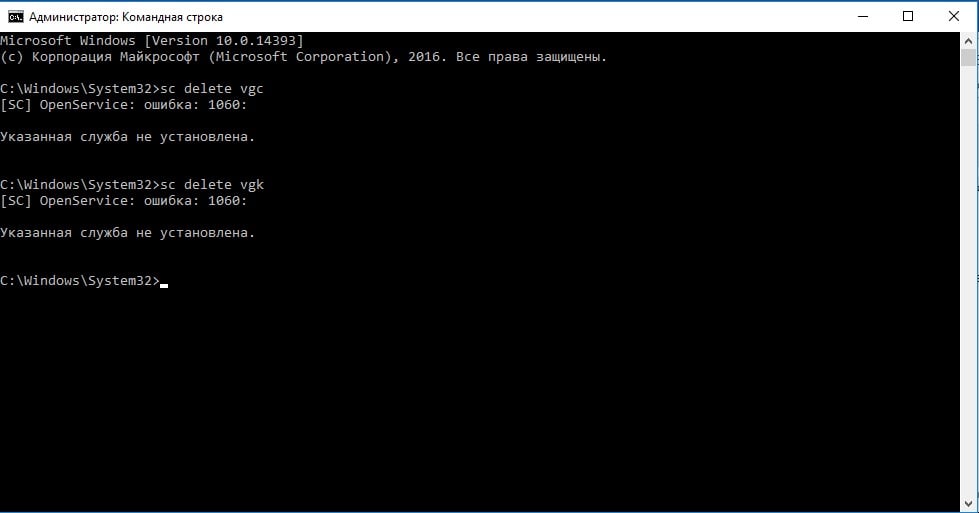Многие столкнулись с разными глюками и проблемами античита Vanguard, да так что даже официалы в лице Пола Чемберлена (главы разработки античита VALORANT) решили выступить с обращением:
Мы услышали отзывы игроков о том, что Vanguard слишком усердствует😒 в обеспечении безопасности, поэтому решили несколько изменить подход к вопросу. С прошлой недели мы расширили совместимость Vanguard с другими уязвимыми приложениями. И хотя небольшое количество драйверов все еще блокируется, теперь почти все приложения, которые в прошлом конфликтовали с Vanguard, будут исправно работать, пока действует система защиты.
Присоединяйся к нам в телеграм 💸
Мы создали телеграм канал, поддержи нас 👉 Подпишись на наш канал в Telegram🙏 Мы зарабатываем на трейдинге и инвестициях в криптовалюту. Будем зарабатывать вместе!
В будущем мы постараемся выбирать решения, которые бы минимально сказывались на функционале компьютеров, чтобы Vanguard, VALORANT и тот странный RGB-драйвер могли сосуществовать в мире и гармонии.
Если же у нас это не получится, то мы скорее отключим саму игру, вместо того чтобы вмешиваться в работу других программ. Только в самых крайних случаях мы можем попытаться заблокировать работу приложения на вашем компьютере. Мы продолжаем совершенствовать Vanguard и призываем вас делиться с нами отзывами и дальше, чтобы мы могли принимать оптимальные решения.
Так что, пожалуйста, не забывайте делиться с нами своим мнением о наших мерах борьбы с читами, а мы постараемся, чтобы все (кроме читеров) остались довольны.
Решение проблем с античитом Valorant
- Гайд №1 «Не устанавливается Valorant — Проблемы с установкой игры«
- Гайд №2 «Vanguard античит Valorant — Способы решения проблем«
Ошибка 44 Valorant: «Программа Vanguard не была запущена»
Для начала перезапустите компьютер и клиент, если ошибка не исчезла, то требуется переустановка античита Vanguard. Удалите античит через Пуск/«Установка и удаление программ», а затем запустите игру снова.
Ошибка 45 Valorant: «Необходим перезапуск Vanguard»
Перезагрузите клиент Riot. Если ошибка не будет устранена, то удалите античит и перезапустите VALORANT.
Не удалось установить необходимые зависимости Valorant
Данный баг лечиться, аналогично, полным удалением античита, папки и файлов из командной строки, как описано здесь: https://play-valorant.ru/zavisimosti-valorant-oshibka/
Как удалить Vanguard Valorant
Удалить античит Valorant очень просто, для начала, отключаем его, а затем удаляем, как это сделать пошагово, мы описали ниже
Отключение Vanguard
Недавно Vanguard была немного усовершенствована. Мы получили множество ценных отзывов от игроков и добавили возможность отключать ее при помощи значка на панели задач.
Это позволит запускать различные программы, отмеченные системой Vanguard как потенциальные угрозы.
Вы не сможете запустить VALORANT, пока отключена система Vanguard, так что не забудьте снова включить ее перед входом в игру.
Удаление Vanguard
ШАГ 1
Нажмите клавишу Windows (или щелкните по значку Windows на панели задач), введите «Установка и удаление программ» и нажмите Enter.
ШАГ 2
Найдите в списке программ Riot Vanguard, щелкните по ее названию, а затем нажмите «Удалить». Действие нужно будет подтвердить во всплывающем окне.

Готово! Программа Riot Vanguard успешно удалена. Теперь после рестарта и запуска клиента, античит автоматически скачается и установиться заново и ошибки пропадут.
Если не помогло, удаляем так-же остатки в Командной строке и папке, как описано здесь: https://play-valorant.ru/zavisimosti-valorant-oshibka/
Ошибки вызваные брандмауэром Windows в Valorant
Если вы столкнулись с кодом ошибки 29, то это может быть связано с проблемой взаимодействия VALORANT и брандмауэра Windows. Также осложнения могут возникнуть в связи с работой антивируса, защищающего ваш компьютер. К счастью, существует ряд шагов, которые вы можете предпринять для исправления ошибки с кодом 29.
Для начала стоит проверить, распознает ли брандмауэр Windows VALORANT и разрешает ли он работу приложения (довольно важный шаг). Вот как это сделать:
- Введите «Брандмауэр защитника Windows» в поисковой строке Windows и щелкните по нему.
- Нажмите «Разрешение работы программы через брандмауэр Windows».
- Нажмите «Изменить параметры».
- Удалите любые строки, связанные с VALORANT и клиентом Riot, а затем добавьте новую с помощью кнопки «Разрешить другое приложение».
- Выберите файл C:Riot GamesVALORANTliveVALORANT.exe, чтобы добавить его в исключения брандмауэра, и нажмите ОК.
- Поставьте флажки во всех полях напротив VALORANT в списке исключений брандмауэра и нажмите ОК в нижней части страницы.
- Повторите процесс еще раз, чтобы добавить в число исключений античит (C:Program FilesRiot Vanguardvgc.exe), а затем нажмите ОК.
- А теперь повторите его в последний раз, чтобы добавить в виде исключения программу запуска C:Riot GamesRiot ClientRiotClientServices.exe, а затем нажмите ОК.
Также может помочь запуск приложения от имени администратора или его добавление в исключения антивируса, чтобы тот не нарушал работу игры.
Если предыдущие шаги не сработали, то вы можете попробовать полностью переустановить игру, обязательно запустив установку от имени администратора. Если после выполнения указанных выше шагов вы все еще сталкиваетесь с проблемами, то можете /отправить запрос в нижней части страницы.
Вариант лечения ошибки Vanguard (сработало подробнее в комментах)
1. Удалить все файлы игры и все папки связанные с игрой и античитом в «Безопастном режиме Windows»;
2. Удалить так-же инсталлер игры;
3. Обновить все драйвера на ПК (прогами DriverHub и Driver Booster.);
4. Установил игру и античит,но так же не заходил на учетку;
5. Перезапустил комп и О ЧУДО!!!!! он заработал.
Варианты лечения ошибки Vanguard (не проверенно)
Данные варианты, собраны как рабочие у некоторых людей и не являются фактическим решением для всех.
Вариант №2 Решение проблемы с Vanguard Anti-cheat
1. Удалить антивирус и перезагрузить ПК;
2. Открыть «Конфигурация системы»;
3. Перейти во вкладку «Сервисы» и нажать «Не показывать службы Майкрософт», затем нажать «Отключить все». Если есть служба «vgc», то включить;
4. Во вкладке «Автозагрузка» нажать «Открыть диспечер задач»
5. В диспечере задач во вкладке «Автозагрузки» отключить все приложения, кроме античита, затем закрыть диспечер;
6. Вернуться в «Конфигурация системы» и нажать «OK»
7. Перезагрузить компьютер.
Присоединяйся к нам в телеграм 💸
Мы создали телеграм канал, поддержи нас 👉 Подпишись на наш канал в Telegram🙏 Мы зарабатываем на трейдинге и инвестициях в криптовалюту. Будем зарабатывать вместе!
Ты молодой и перспективный, займись своим будущем прямо сейчас, начни зарабатывать на инвестициях. Вкладывай и приумножай свой капитал и вот статья которая тебе точно поможет: Куда вложить деньги в 2020 году чтобы заработать. Правильные инвестиции помогут приумножить твой капитал уже в ближайшее время. Действуй.
🏆 Во-первых, узнайте Вашу ошибку и посмотрите популярные коды ошибок Valorant, чтобы быстрее найти решение, подходящее именно для вас.
Во-вторых поищите материалы у нас на сайте через поиск, в правом верхнем углу, ибо еще много материалов которые не вошли в эту статью, по тему ошибок, багов с античитом, вылетами и др в Валорант. Если ни одно решение вам не помогло, не отчаивайтесь, напишите нам в комментарии и ждите ответа (он придет вам на почту), так-же ожидайте Фикса от Riot (~месяц), поиграв пока в аналоги (Counter Strike и др.) купив его в магазине Steam, пополнив счет для покупки игры через карту или электронный кошелек: лучший электронный кошелек в 2020 — 2021 году
Вариант №3 Отключаем брандмауэр Windows для запуска Valorant
Если кто-то найдет рабочий метод лечения данной ошибки, пожалуйста напишите его в комментариях, мы его добавим, он поможет таким-же как Вы.
На чтение 13 мин Просмотров 1.2к. Опубликовано 2 марта, 2023
Являетесь ли вы одним из тех, кто очень любит Valorant, но не может наслаждаться ею из-за постоянных ошибок, сбоев и ошибок? Что ж, не волнуйтесь, потому что в этом руководстве я разберу все основные ошибки Valorant Crash, а также запишу их исправления.
Содержание
- Ошибка Vanguard
- Исправить №2 для ошибки Vanguard
- Ошибка Discord 404 Valorant
- Как исправить ошибку Discord 404 Valorant?
- Ошибка Valorant Val 46
- Код ошибки Valorant 57 – Vanguard не инициализирован
- Ошибка Valorant Код Van 68
- Код ошибки Valorant Van 6
- Код ошибки Valorant 39
- Valorant TPM Ошибка 2.0
- Ошибка запуска Valorant не удалось
h2>“Не удалось запустить Valorant” — еще одна распространенная ошибка, которая чаще всего появляется при запуске игры. Вот как это можно исправить навсегда.
Закройте Valorant, Vanguard и Riot Client.
Откройте диспетчер задач и завершите задачу Valorant, Vanguard и Riot Client.После этого щелкните правой кнопкой мыши ярлык Valorant > Свойства > Совместимость
В разделе «Совместимость» > Отключите полноэкранную оптимизацию и включите Запускать эту программу от имени администратора.Теперь вам нужно применить те же настройки для другого приложения Valorant.
Вы можете найти его в разделе «Мой компьютер» > Диск Windows (C) > Файлы программы > Riot Games > Доблесть > жить > Стрелялки > Двоичные файлы > Win 64.
Под Win64 вы найдете Valorant Win64-Shipping Application.
Щелкните правой кнопкой мыши Valorant Win64-Shipping > Свойства > Совместимость > Отключите полноэкранную оптимизацию.
Ошибка при подключении к платформе P, код ошибки 43Еще одна типичная ошибка, с которой вы могли столкнуться, — это “Произошла ошибка при подключении к платформе.&# 8221; Это происходит из-за типа запуска & сервисные настройки. Мы можем легко исправить это, перезапустив Свойства виртуального диска, выполнив 5 простых шагов.
Перейдите в Пуск > Услуги > Найдите “Виртуальный диск.
Щелкните правой кнопкой мыши Виртуальный диск > Свойства > Измените тип запуска с «Вручную» на «Отключено».
Нажмите «Применить» и «ОК».После этого выполните следующие действия, чтобы перезапустить виртуальный диск.
< h3 id=»ftoc-heading-13″ class=»ftwp-heading»>Перезапустите виртуальный диск
Еще раз щелкните правой кнопкой мыши виртуальный диск > Свойства > Тип запуска.
Изменить тип запуска с Отключено на Автоматически.
Нажмите «Применить» и «ОК».
Еще раз перейдите на виртуальный диск > Вкладка «Общие» > Нажмите кнопку «Пуск», и должна появиться загрузка, как показано ниже.
После этого перезагрузите компьютер и наслаждайтесь Valorant без дальнейших сбоев!
Код ошибки Valorant 138Случаи ошибки с кодом 138 значительно увеличились за последние несколько недель. Похоже, ошибка начала появляться после июльского обновления. Кроме того, эта ошибка в основном появляется у пользователей AMD, использующих старые процессоры Anthlon, такие как A6, A10, A12 и другие в линейке. В любом случае, вот быстрое и простое решение этой ошибки.
Нажмите «Пуск» > Запустите командную строку от имени администратора.
Скопируйте и вставьте следующие коды по отдельности в командную строку.
Код №1: bcdedit.exe /set {current} nx Код опции №2: bcdedit .exe /set testsigning off Код № 3: bcdedit.exe /set nointegritychecks off
После этого щелкните правой кнопкой мыши ярлык Valorant > Свойства
В разделе Совместимость > Выберите Windows 8 и согласитесь на запуск этой программы от имени администратора.
Нажмите «Применить» и «ОК».Предположим, что это исправление все еще не работает для вас. Вы должны проверить приоритет vgtray.exe в диспетчере задач и убедиться, что он ниже реального времени. С другой стороны, если у вас процессор AMD, а ошибка все еще возникает. Вам следует обновить BIOS и драйверы Crimson до последних версий.
Эта ошибка довольно новая и может быть устранена в следующем обновлении Valorant.
В Valorant произошла ошибка подключенияВсегда неприятно, когда вы находитесь в середине игры, а Valorant вылетает, говоря вам, что &# 8220;В Valorant произошла ошибка подключения.” Пользователи Reddit заметили, что для этой ошибки есть только одно исправление.
Примечание.Избегайте отключения брандмауэра и антивируса и постоянной перезагрузки ПК, потому что они не работают. Выполните следующие действия и убедитесь, что VPN отключен.
Перейдите в Панель управления видеокартой, Nvidia GeForce или AMD Relive.
Ищите игру Valorant. Подготовьте драйверы в Nvidia и мгновенно обновите их.
Пользователи AMD должны убедиться, что их драйверы обновлены до последней версии.
После обновления перейдите в «Пуск» > Запустите командную строку с правами администратора > и вставьте этот код, рекомендованный Riot.
netsh interface teredo set state disabledПосле этого вы можете наслаждаться Valorant без каких-либо сбоев.
Исправить № 2 Valorant обнаружил ошибку подключенияЕсли описанные выше действия не помогли устранить В Valorant произошла ошибка. Затем вы должны заново установить Riot Vanguard, программу, стоящую за этой ошибкой. Кроме того, убедитесь, что ваша Windows обновлена до последней версии.
Перейти к началу > Установка и удаление программ > Найдите Riot Vanguard.
Удалите Riot Vanguard и перезагрузите компьютер.
После перезагрузки откройте Valorant, и вы увидите, что Riot Vanguard устанавливается клиентом Riot.
После выполнения , запрыгивайте в игру, и все готово!
Valorant зависает на экране загрузкиМногие игроки сообщают, что их игра зависает на экране загрузки. В этом случае игроки не могут свернуть или перезапустить игру. Единственное решение — перезагрузить компьютер, что может расстраивать некоторых людей. В любом случае, хорошо, что есть решение этой проблемы. Все, что вам нужно сделать, это настроить некоторые параметры графики и процессора.
Откройте Valorant > Настройки > Видео
В разделе «Общие настройки видео» > Выполните следующие действия.
Установите разрешение в игре на исходное разрешение монитора (обычно самое высокое)
Измените режим отображения с оконного на полноэкранный.
Измените предел FPS на значение, превышающее частоту обновления вашего монитора. Например, если у вас 120 герц, вы должны изменить его на 150-160. Убедитесь, что это значение достижимо для вашего оборудования.
Теперь перейдите в раздел «Качество графики» и выполните следующие действия
V Sync – Выкл.
Сглаживание – Нет
Анизотропная фильтрация – 1xПосле этого сверните Valorant и откройте диспетчер задач, щелкнув правой кнопкой мыши панель задач.
В диспетчере задач найдите Valorant > Щелкните правой кнопкой мыши > ПодробнееВ разделе «Подробности» щелкните правой кнопкой мыши Valorant-Win64-Shipping.exe и измените его приоритет на высокий
Наконец, убедитесь, что Windows 10 & Драйверы Nvidia обновлены.После этого я могу заверить вас, что Valorant больше не будет зависать или падать. Это исправление мгновенно оптимизирует Valorant. Таким образом, вы также можете ожидать увеличения частоты кадров.
Исправлен сбой ValorantЗаканчивая руководство, я’ d говорят, что Valorant довольно новый, и такие сбои ожидаются. Снова и снова мы видели новые игры, такие как PUBG, Fortnite и многие другие, с похожими проблемами. Riot уже выпустила несколько обновлений, которые значительно уменьшили количество сбоев. Если эти обновления не работают для вас, я уверен, что это руководство поможет.
После того, как вы закончите исправлять все ошибки valorant, вам также следует проверить лучшие настройки Valorant для высокого FPS. и Максимальная производительность.
Была ли эта статья полезной? Да ✔️ Нет ✖
Спасибо! Поделитесь с нами своими отзывами. ⚡
Как мы можем улучшить этот пост? Пожалуйста помогите нам. ✍
Отправить
- Ошибка при подключении к платформе P, код ошибки 43
- Код ошибки Valorant 138
- В Valorant произошла ошибка подключения
- Исправить № 2 Valorant обнаружил ошибку подключения
- Valorant зависает на экране загрузки
- Исправлен сбой Valorant
Ошибка Vanguard
Мы начинаем наше руководство с печально известной ошибки Vanguard. Ошибка авангарда в основном появляется, когда вы запускаете Valorant, и игра вылетает с сообщением: «Авангард не инициализирован». Затем ошибка сообщает вам, что вам нужно перезагрузить компьютер и рекомендует обновить драйверы. Однако, насколько мне известно, этот совет неактуален и не работает. Итак, вот что вы должны сделать, чтобы исправить ошибку “авангард не инициализирован” ошибка.
- Перейдите в меню «Пуск» и выполните поиск “Установка и удаление программ”
- В разделе «Установка и удаление программ» найдите “ Riot Vanguard.”
- Удалите Riot Vanguard.
- Сейчас снова перейдите в меню поиска и откройте командную строку с правами администратора.
- В командной строке скопируйте и вставьте приведенный ниже код и введите.
bcdedit -set TESTSIGNING OFF bcdedit -set NOINTEGRITYCHECKS OFF Примечание. Если вы получаете сообщение об ошибке «защищено политикой безопасной загрузки», вам следует удалить параметр Disable Secure Boot из Bios
- После удаления & Введя этот код, запустите Valorant и разрешите ему загрузить Vanguard.
- После загрузки запустите игру, и снова появится ошибка Vanguard not Initialized. Нажмите «Перезагрузить».
- После перезагрузки ПК откройте Valorant, и ошибка больше не появится.
Исправить №2 для ошибки Vanguard
Предположим, у вас все еще есть проблемы, и приведенное выше решение не устранило ошибку Vanguard. Пришло время попробовать метод, упомянутый ниже.
- Откройте команду «Выполнить» с помощью Windows + R.
- В разделе «Выполнить команду» введите “services.msc& №8221; без кавычек и введите.
- В списке найдите “vgc” и дважды щелкните его
- В разделе «Общие» измените тип запуска с «Вручную» на «Автоматически».
- Нажмите «Применить» и «ОК».
Ошибка Discord 404 Valorant
Несколько игроков сообщили о сбое приложения Discord при игре в Valorant и запуске Discord в фоновом режиме. Приложение Discord вылетает со страницей ошибки с кодом “404”. Другие игроки также сталкивались с этой ошибкой во время игры в Fortnite и Call of Duty.
Ошибка Discord 404 возникает, когда в настройках Discord включен параметр Discord In-game Overlay. Возможно, ошибка вызвана одним из следующих факторов:
- Valorant’s Anticheat.
- Плохое подключение к Интернету.
- Неверный URL или имя сервера.
- Активный VPN или прокси.
- Брандмауэр Windows блокирует Discord.
Как исправить ошибку Discord 404 Valorant?
Ошибка Discord 404 возникает из-за того, что внутриигровой оверлей Discord конфликтует с античитом Valorant, который всегда работает в фоновом режиме при каждом запуске Valorant. Игроки также сообщают о сбое клиента Riot при запуске оверлея Discord. Чтобы исправить эту ошибку, игрокам придется отключить внутриигровой оверлей Discord.
- Сначала перейдите в настройки пользователя в приложении Discord.
- В настройках действия нажмите Оверлей игры.
- Снимите флажок «Включить наложение в игре» под категорией «Наложение игры».
Запустите Valorant, чтобы проверить, сохраняется ли ошибка сбоя Discord и Valorant.
Ошибка Valorant Val 46
Valorant Val ошибка 46происходит всякий раз, когда серверы Riot находятся на обслуживании. Помимо ожидания в течение некоторого времени и входа в систему позже, вы мало что можете сделать, когда видите это сообщение об ошибке. Описание проблемы на официальном сайте гласит: «Это запланированный простой, отведенный инженерам для работы с нашими системами».
Хотя эта ошибка обычно возникает на стороне Riot, есть несколько исправлений, которые вы можете попробовать, если она исходит с вашей стороны. Вы можете прочитать наше подробное руководство по исправлению кода ошибки Valorant: Val 46, где мы подробно объясняем каждое конкретное исправление. Эти исправления включают:
- Закройте все ненужные процессы, которые могут работать в фоновом режиме.
- Отключите все включенные внутриигровые оверлейные приложения, особенно Discord.
- Измените регион своей учетной записи, чтобы обойти серверы.
- Спамите клавиши WASD на экране ошибки.
- Запустите игру с помощью программы запуска Riot Games.
- Проверьте текущий статус серверов Valorant на официальном сайте, указав свой регион.
Код ошибки Valorant 57 – Vanguard не инициализирован
Код ошибки 57всплывает, когда игрок пытается запустить игру. Появляется сообщение об ошибке: «Авангард не инициализирован». Обычно эта ошибка возникает, когда античит-движок игры Авангард не запускается. правильно.
Еще одной причиной этой ошибки может быть сбой, из-за которого игра не идентифицирует Vanguard и предполагает, что он отсутствует. В последнем случае необходимо одновременно инициализировать Vanguard, иначе игра не запустится. Если вы также столкнулись с кодом ошибки 57в Valorant, не волнуйтесь. Мы рассмотрели все возможные исправления этой ошибки в нашем подробном руководстве по устранению кода ошибки Valorant 57. Выполните следующие действия, чтобы исправить эту ошибку в кратчайшие сроки:
- Переустановите игру, чтобы замените любые файлы конфигурации, которые могут быть ошибочными, на версию по умолчанию.
- Перезапустите Valorant.
- Очистите кеш вашего DNS.
- Оптимизируйте VGC’ s Запуск на ПК с Windows.
- Включите VGC из приложения для настройки системы.
- Переустановите службы VGC и VGK на ПК с Windows.
- Перезагрузите компьютер.
- Удалите ненужные фоновые процессы
Ошибка Valorant Код Van 68
Одной из самых известных ошибок в Valorant является Код ошибки Valorant Van 68.. При возникновении этой ошибки игрок не может начать игру. Чаще всего эта ошибка появляется из-за плохого интернет-соединения. Исправление этой ошибки потребует от вас внесения нескольких изменений в настройки Интернета на ПК с Windows.
Ниже приведен список всех исправлений, которые потенциально могут решить проблему с кодом ошибки Van 68. Однако обязательно создайте резервную копию настроек, прежде чем вносить какие-либо изменения, и внимательно следуйте инструкциям.
- Очистите кеш преобразователя DNS
- Перезагрузите компьютер и маршрутизатор
- Разрешить Valorant через брандмауэр Windows.
- Исправить файлы игры с помощью установщика Valorant.
- Отключить интернет-протокол версии 6 (IPv6)
Код ошибки Valorant Van 6
Код ошибки Valorant Van 6 – это ошибка, которая сообщает о себе как “Ошибка соединения” в котором говорится: « Valorant обнаружила ошибку подключения. Перезапустите клиент для повторного подключения». Это означает, что игра не может правильно подключиться к серверам. Однако некоторые пользователи сообщают, что ошибка также может быть связана с Riot Vanguard, основной античитерской системой игры, которая всегда работает в фоновом режиме.
При этом многим пользователям удалось решить проблему, внедрив несколько решений. Однако для достижения наилучших результатов мы рекомендуем выполнить все перечисленные исправления. Мы подробно рассмотрели эту ошибку и ее решения в нашем руководстве Valorant Error Code Van 6. Ниже приведен список всех возможных исправлений ошибки Van 6 в Valorant:
-
- Проверьте подключение к Интернету
- Перезапустите Valorant
- Оптимизируйте настройки брандмауэра Windows Valorant
- Изменить тип запуска службы VGC
- Включить службу VGC
- Переустановите Riot Vanguard
- Измените настройки DNS
- Используйте VPN
- Переустановите игру
После применения всех исправлений запустите игру, чтобы проверить, сохраняется ли ошибка сбоя Valorant.
Код ошибки Valorant 39
Код ошибки Valorant 39обычно происходит всякий раз, когда Riot выпускает обновление для Valorant. Чтобы внедрить новый патч, разработчики тянут серверы. Именно во время всего этого процесса игра в конечном итоге становится неиграбельной. Одной из основных причин этой ошибки является подключение к серверу.
Согласно сообщениям в Интернете, ошибка с кодом 39 чаще всего затрагивает североамериканские серверы. Однако некоторые игроки Valorant из Европытакже сообщили об этой ошибке. Для получения дополнительной информации о том, как исправить эту ошибку, перейдите к нашему полному руководству по устранению ошибок для Valorant Error Code 39. Исправления в руководстве включают:
-
- Дождитесь завершения обслуживания сервера.
- Перезагрузите компьютер.
- Попробуйте запустить игру от имени администратора
- Оптимизируйте службу виртуальных дисков на своем ПК.
- Выполните чистую загрузку.
- Включите VGC для Valorant
- Удалите ненужные файлы игры Valorant.
- Удалите Valorant и клиент Riot Games
Valorant TPM Ошибка 2.0
Ошибка TPM 2.0обычно появляется у игроков, которые пытаются играть в Valorant, особенно в Windows 11. Windows 11 все еще довольно новая и требует много оптимизаций и исправлений ошибок, чтобы быть стабильной. На данный момент эта новая версия Windows была причиной многих ошибок во многих различных играх и программах. Одной из таких ошибок является ошибка TPM 2.0.
Valorant в Windows 11 требует для правильной работы двух основных компонентов. Этими двумя компонентами являются Secure Boot и TPM 2.0.функции. Являясь частью новейшего программного обеспечения Intel Unified Extensible Firmware Interface (UEFI), Secure Boot обеспечивает пользователям защиту от вредоносных угроз. TPM 2.0 — еще одно важное программное обеспечение для обеспечения безопасности оборудования, используемое Windows 11 для проверки безопасности.
Хотя исправить эту ошибку сбоя Valorant может быть сложно, мы заверяем вас, что в этом нет ничего плохого или чего-то, с чем вы не можете легко справиться. В этом руководстве мы подробно рассмотрели все важные исправления для устранения ошибки TPM 2.0 в Valorant. Ниже приведены исправления для ошибки TPM 2.0:
- Включение безопасной загрузки и TPM
- Перезагрузка игры и ПК
- Отключение фоновых приложений и наложений
- Запуск игры от имени администратора
- Отписаться от Программа предварительной оценки Windows
- Переустановка Windows
Ошибка запуска Valorant не удалось
“Не удалось запустить Valorant” — еще одна распространенная ошибка, которая чаще всего появляется при запуске игры. Вот как это можно исправить навсегда.
- Закройте Valorant, Vanguard и Riot Client.
- Откройте диспетчер задач и завершите задачу Valorant, Vanguard и Riot Client.
- После этого щелкните правой кнопкой мыши ярлык Valorant > Свойства > Совместимость
- В разделе «Совместимость» > Отключите полноэкранную оптимизацию и включите Запускать эту программу от имени администратора. Теперь вам нужно применить те же настройки для другого приложения Valorant.
- Вы можете найти его в разделе «Мой компьютер» > Диск Windows (C) > Файлы программы > Riot Games > Доблесть > жить > Стрелялки > Двоичные файлы > Win 64.
- Под Win64 вы найдете Valorant Win64-Shipping Application.
- Щелкните правой кнопкой мыши Valorant Win64-Shipping > Свойства > Совместимость > Отключите полноэкранную оптимизацию.
Ошибка при подключении к платформе P, код ошибки 43
Еще одна типичная ошибка, с которой вы могли столкнуться, — это “Произошла ошибка при подключении к платформе.&# 8221; Это происходит из-за типа запуска & сервисные настройки. Мы можем легко исправить это, перезапустив Свойства виртуального диска, выполнив 5 простых шагов.
- Перейдите в Пуск > Услуги > Найдите “Виртуальный диск.
- Щелкните правой кнопкой мыши Виртуальный диск > Свойства > Измените тип запуска с «Вручную» на «Отключено».
- Нажмите «Применить» и «ОК».
После этого выполните следующие действия, чтобы перезапустить виртуальный диск.
< h3 id=»ftoc-heading-13″ class=»ftwp-heading»>Перезапустите виртуальный диск
- Еще раз щелкните правой кнопкой мыши виртуальный диск > Свойства > Тип запуска.
- Изменить тип запуска с Отключено на Автоматически.
- Нажмите «Применить» и «ОК».
- Еще раз перейдите на виртуальный диск > Вкладка «Общие» > Нажмите кнопку «Пуск», и должна появиться загрузка, как показано ниже.
- После этого перезагрузите компьютер и наслаждайтесь Valorant без дальнейших сбоев!
Код ошибки Valorant 138
Случаи ошибки с кодом 138 значительно увеличились за последние несколько недель. Похоже, ошибка начала появляться после июльского обновления. Кроме того, эта ошибка в основном появляется у пользователей AMD, использующих старые процессоры Anthlon, такие как A6, A10, A12 и другие в линейке. В любом случае, вот быстрое и простое решение этой ошибки.
- Нажмите «Пуск» > Запустите командную строку от имени администратора.
- Скопируйте и вставьте следующие коды по отдельности в командную строку.
- Код №1: bcdedit.exe /set {current} nx Код опции №2: bcdedit .exe /set testsigning off Код № 3: bcdedit.exe /set nointegritychecks off
- После этого щелкните правой кнопкой мыши ярлык Valorant > Свойства
- В разделе Совместимость > Выберите Windows 8 и согласитесь на запуск этой программы от имени администратора.
- Нажмите «Применить» и «ОК».
Предположим, что это исправление все еще не работает для вас. Вы должны проверить приоритет vgtray.exe в диспетчере задач и убедиться, что он ниже реального времени. С другой стороны, если у вас процессор AMD, а ошибка все еще возникает. Вам следует обновить BIOS и драйверы Crimson до последних версий.
Эта ошибка довольно новая и может быть устранена в следующем обновлении Valorant.
В Valorant произошла ошибка подключения
Всегда неприятно, когда вы находитесь в середине игры, а Valorant вылетает, говоря вам, что &# 8220;В Valorant произошла ошибка подключения.” Пользователи Reddit заметили, что для этой ошибки есть только одно исправление.
Примечание.Избегайте отключения брандмауэра и антивируса и постоянной перезагрузки ПК, потому что они не работают. Выполните следующие действия и убедитесь, что VPN отключен.
- Перейдите в Панель управления видеокартой, Nvidia GeForce или AMD Relive.
- Ищите игру Valorant. Подготовьте драйверы в Nvidia и мгновенно обновите их.
- Пользователи AMD должны убедиться, что их драйверы обновлены до последней версии.
- После обновления перейдите в «Пуск» > Запустите командную строку с правами администратора > и вставьте этот код, рекомендованный Riot.
- netsh interface teredo set state disabled
После этого вы можете наслаждаться Valorant без каких-либо сбоев.
Исправить № 2 Valorant обнаружил ошибку подключения
Если описанные выше действия не помогли устранить В Valorant произошла ошибка. Затем вы должны заново установить Riot Vanguard, программу, стоящую за этой ошибкой. Кроме того, убедитесь, что ваша Windows обновлена до последней версии.
- Перейти к началу > Установка и удаление программ > Найдите Riot Vanguard.
- Удалите Riot Vanguard и перезагрузите компьютер.
- После перезагрузки откройте Valorant, и вы увидите, что Riot Vanguard устанавливается клиентом Riot.
- После выполнения , запрыгивайте в игру, и все готово!
Valorant зависает на экране загрузки
Многие игроки сообщают, что их игра зависает на экране загрузки. В этом случае игроки не могут свернуть или перезапустить игру. Единственное решение — перезагрузить компьютер, что может расстраивать некоторых людей. В любом случае, хорошо, что есть решение этой проблемы. Все, что вам нужно сделать, это настроить некоторые параметры графики и процессора.
- Откройте Valorant > Настройки > Видео
- В разделе «Общие настройки видео» > Выполните следующие действия.
- Установите разрешение в игре на исходное разрешение монитора (обычно самое высокое)
- Измените режим отображения с оконного на полноэкранный.
- Измените предел FPS на значение, превышающее частоту обновления вашего монитора. Например, если у вас 120 герц, вы должны изменить его на 150-160. Убедитесь, что это значение достижимо для вашего оборудования.
- Теперь перейдите в раздел «Качество графики» и выполните следующие действия
- V Sync – Выкл.
- Сглаживание – Нет
- Анизотропная фильтрация – 1x
После этого сверните Valorant и откройте диспетчер задач, щелкнув правой кнопкой мыши панель задач.
- В диспетчере задач найдите Valorant > Щелкните правой кнопкой мыши > Подробнее
- В разделе «Подробности» щелкните правой кнопкой мыши Valorant-Win64-Shipping.exe и измените его приоритет на высокий
- Наконец, убедитесь, что Windows 10 & Драйверы Nvidia обновлены.
После этого я могу заверить вас, что Valorant больше не будет зависать или падать. Это исправление мгновенно оптимизирует Valorant. Таким образом, вы также можете ожидать увеличения частоты кадров.
Исправлен сбой Valorant
Заканчивая руководство, я’ d говорят, что Valorant довольно новый, и такие сбои ожидаются. Снова и снова мы видели новые игры, такие как PUBG, Fortnite и многие другие, с похожими проблемами. Riot уже выпустила несколько обновлений, которые значительно уменьшили количество сбоев. Если эти обновления не работают для вас, я уверен, что это руководство поможет.
После того, как вы закончите исправлять все ошибки valorant, вам также следует проверить лучшие настройки Valorant для высокого FPS. и Максимальная производительность.
Была ли эта статья полезной? Да ✔️ Нет ✖
Спасибо! Поделитесь с нами своими отзывами. ⚡
Как мы можем улучшить этот пост? Пожалуйста помогите нам. ✍
Отправить
Если вы играете в Valorant, то наверняка сталкивались с проблемами анти-чита от Riot — Vanguard. У него есть спектр ошибок, о которых нужно знать. Ещё мы расскажем, как справиться с ошибкой, чтобы быстрее зайти в игру.
Запуск Valorant Vanguard
Первая проблема, которая может возникнуть у пользователя — это запуск Riot Vanguard. По умолчанию он включается сразу после запуска компьютера, если вы не меняли этого пункта у него в настройках.
Если вы просто испытываете проблемы с запуском Riot Vanguard, то обратитесь к диспетчеру задач (CTRL + Alt + Delete). Найдите в списке процессов Vanguard, а после этого отключите все его действующие процессы. После этого в любом случае придется перезагружать компьютер. Когда ПК снова включится, то Riot Vanguard должен запуститься без проблем. Если же этого не происходит, то придется решать проблему другими способами.
Ошибки с Riot Vanguard
Сразу стоит сказать, что ничего серьезного в плане ошибок нет. Крайний способ решения любой проблемы — это переустановка игры. А вот самый серьезный способ решения проблемы с самой игрой (если она даже после переустановки не работает, как и Riot Vanguard) — это техническая поддержка пользователей.
Ошибка 44
Она просто сообщает вам, что программа анти-чита не была запущена. Для решения этой проблемы потребуется перезагрузить компьютер, предварительно выключив анти-чит полностью.
Справа, внизу, около часов на экране, кликаем на стрелочку, у вас открывается бар запущенных приложений. Находим Vanguard, кликаем на него правой кнопкой мыши и закрываем. Либо можно сделать то же самое через Диспетчер Задач. Если это не помогло, то:
- Зайдите в: «Пуск — Установка и удаление программ».
- Найдите Riot Vanguard.
- Удалите его.
- Запустите игру снова.
После этого игра скачает анти-чит, а ошибка должна пропасть.
Ошибка 45
Аналогично такая же ошибка, но она в прямом смысле решается простым перезапуском игры. Если после этого ошибкка осталась, то придется переустановить Vanguard.
Valorant программа Vanguard не запущена
Та же самая 44 ошибка, но игроки отмечали, что эта надпись появляется в тот же момент, когда игра только-только запускается, а сигналов об ошибке нет.
Не удалось установить необходимые зависимости
С этой ошибкой придется немного повозиться. Она не решается простой переустановкой игры или перезагрузкой компьютера.
- Сперва нам нужно выключить Riot Vanguard. Около часов в Windows кликаем на стрелочку, находим Riot Vanguard. Кликаем по нему правой кнопкой мыши и нажимаем на «Exit Vanguard».
- Теперь идем в Пуск — Установка и удаление программ — находим Riot Vanguard — удаляем его.
- Открываем Пуск, в поиске вводим «cmd», либо с помощью сочетания клавиш Win + R.
- Вводим туда фразу «sc delete vgc». Нажимаем Enter.
- Теперь запускаем Valorant. Ждем, пока он немного обновиться и скачает анти-чит заново.
Готово! Теперь ошибки с отсутствием зависимостей точно не будет. С другой стороны, новоиспеченный анти-чит может познакомить вас с новыми проблемами, но ответы для их решения вы точно найдете на нашем сайте
Также предлагаем вам ознакомиться со статьей про коды ошибок в Valorant. Всегда полезно знать, почему у вас появилась та или иная ошибка:
Обновите все драйвера
Иногда Riot Vanguard не запускается из-за того, что у вас на компьютере есть устаревшие драйвера. Причем это может быть старый драйвер для аудиокарты, для поддержки вентиляторов на корпусе и так далее. Порой уточнить это невозможно.
Мы рекомендуем вам узнать модель своей материнской планы (легче всего через бесплатную версию AIDA64), а после этого найти её в интернете и скачать все последние драйвера.
Важно! По хорошему, лучше переустанавливать все драйвера хотя бы раз в полгода. Производитель материнской платы заботится о том, что у пользователей постоянно был прирост к производительности
Другой вопрос — драйвера видеокарты. Игра запустится даже без них, но потенциал видеокарты не будет раскрыт. Как следствие, вы будете играть с 15-30 FPS. Поэтому, если у вас видеокарта от NVIDIA, скачайте себе GeForce Experience. Если у вас карточка от AMD, то качайте AMD Catalyst. Желательно не ставить у них автозапуск, поскольку обе программы потребляют оперативную память из-за достаточно громоздкого оверлея.
Как удалить Riot Vanguard
Уже описали это выше, но повторим.
- С помощью «Установка и удаление программ». Находим в списке Riot Vanguard и удаляем. Игра автоматически скачает программу сама после следующего запуска.
- С помощью cmd (командной строки). Открываем её на Win + R. Вписываем туда «sc delete vgc». Дополнительно, перед этим, придется кликнуть по значку вангуарда внизу экрана и нажать «More» — «Uninstall Vanguard».
Готово! Не бойтесь удалять эту программу, потому что без неё Valorant не запустится. Следовательно, лаунчер сам скачает её.
Исправляем ошибку 57 Valorant Vanguard
Ошибка с кодом 57 в Valorant вызвана тем, что встроенной системе Anti-Cheat под названием RIOT VANGUARD не удается запуститься. Система блокирует дальнейшую обработку игровых файлов без данного модуля, который призван отсеивать и блокировать ботов, а также читы. Полный текст сообщения выглядит так:
RIOT VANGUARD
VANGUARD НЕ ИНИЦИАЛИЗИРОВАН
Vanguard Anti-Cheat не был инициализирован. Если вы играете впервые, вам необходимо перезагрузить компьютер, чтобы продолжить. Если вы часто видите это сообщение, возможно, вам нужно обновить драйверы.
Сведения об ошибке: Код ошибки: 57
Несмотря на то, что разработчики указывают на проблему в драйверах, это не всегда так. Есть и другие виновники данного сбоя, среди них:
- лаги в движке античита;
- повреждение файлов Vanguard;
- неактивная служба VGC;
- проблемы в DNS.
Как исправить ошибку?
В первую очередь нужно последовать совету разработчиков и перезапустить компьютер. Если игра была установлена по новой или впервые, это действие обязательно. Только после этого можно идти далее.
Решение 1: переустановка Riot Vanguard
Вот пошаговое руководство по процедуре переустановки Riot Vanguard:
- Клавишами Ctrl + Shift + Esc вызываем Диспетчер задач и завершаем процесс Vanguard, а также связанные с ними задачи.
- Запускаем командную строку с правами администратора и последовательно вводим 2 команды: sc delete vgc и sc delete vgk.
- Закрываем консоль и с помощью Проводника переходим в Program files и ищем папку Riot Vanguard.
- Удаляем каталог Riot Vanguard полностью и перезагружаем компьютер.
- Запускаем установщик Valorant c правами администратора. Valorant обнаружит, что в нем отсутствует движок Vanguard Riot Anti-Cheat, поэтому загрузит и установит актуальную его версию.
- Перезапускаем компьютер.
Решение 2: включаем службу VGC
Чтобы ее активировать, нужно:
- Клавишами Win + R запускаем окно Выполнить, вводим туда msconfig и жмем на кнопку Ок.
- Переходим в меню «Конфигурация системы», где выбираем «Службы».
- Ищем сервис VGC, устанавливаем флаг возле него и жмем на кнопку «Включить».
- Применяем изменения и перезапускаем ПК.
Мы точно не знаем, что именно, но какой-то из способов должен сработать в вашем случае. Разве что проблема в DNS и вам стоит установить более стабильные IP-адреса, например, Google DNS – 8.8.8.8 и 8.8.4.4.
Перейти к контенту

Все чаще пользователи игры Valorant сталкиваются с проблемой запуска игры из-за отказа работы Riot Vanguard, который является частью самой игры и выступает в качестве системы безопасности, которая предотвращает попытки читеров участвовать в матчах с обычными игроками. Если Вангуард не запустился, это не означает, что нужно забыть о самой игре. Просто нужно использовать альтернативные методы запуска античита.
Первый способ запуска Vanguard
Прежде, чем приступить к первому способу запуска Вангуарда, необходимо перезагрузить компьютер и перезапустить клиент античита. Если ошибка запуска Вангуарда не исчезла – нужно удалить античит через панель управления программ, после чего перезапустить игру, она автоматически установит античит заново. Также можно попробовать отключить брандмауэр Виндовс.
Итак, для запуска античита игры необходимо:
- Выйти в «Безопасный режим» операционной системы и удалить все папки и файлы, связанные с Valorant, в том числе и инсталлятор игры (если он сохранен на компе).
- Обновить драйвера системы. Для удобства можно использовать программы Driver Booster или DriverHub.
- Скачать с официального сайта инсталлер игры и установить Valorant. Riot Vanguard установится в процессе инсталляции игры. Важно не заходить в учетную запись Валорант.
- Перезапустить ПК.
- Запустить игру.
Второй способ запуска Riot Vanguard
Если первый способ не сработал, стоит попробовать другой метод решения проблемы.
- Отключить антивирус и перезагрузить компьютер.
- Открыть параметр «Конфигурация системы».
- Перейти на вкладку «Сервисы» и нажать на пункт «Не показывать службы Microsoft» после чего нажать на пункт «Отключить все». Если в списке есть служба «vgc», то ее необходимо включить.
- Перейти на вкладку «Автозагрузка» и клацнуть на пункт «Открыть диспетчер задач».
- В диспетчере отключить все действующие приложения кроме античита Riot Vanguard.
- Вернуться в «Конфигурации системы» Виндовс и нажать на кнопку «ОК».
- Перезагрузить компьютер и запустить игру.
Если это не помогло, то, как всегда, техподдержка Valorant пользователям в помощь.
Вопрос
Проблема: как исправить ошибку Vanguard Anti-Cheat в Valorant?
Привет. Я начал играть в Valorant, и примерно через 5 минут после запуска игра перестала работать, и я получаю сообщение «Vanguard Anti-Cheat обнаружил ошибку». Как я мог это исправить?
Решенный ответ
Valorant — это бесплатный командный тактический шутер от первого лица, разработанный и изданный Riot Games для Microsoft Windows. Он был выпущен совсем недавно и уже получил высокую оценку среди геймеров. Игроки могут выбирать из множества различных режимов — стандартный режим длится 24 раунда, и первая команда, которая выиграет 13 раундов, побеждает в матче. Режим Spike Rush длится 7 раундов, и первая команда, выигравшая 4 раунда, побеждает.
Но, как всегда, во время игры неизбежны ошибки. Геймеры начали получать ошибку Vanguard Anti-Cheat, в которой говорится:
Vanguard Anti-Cheat обнаружил ошибку. Пожалуйста, перезапустите клиент, чтобы восстановить работу античита
Ошибка обычно возникает из-за проблем с Riot Vanguard — античит-программным обеспечением, которое призвано защитить Valorant от хакеров и прицельных злоумышленников.[1] Valorant уже ранее подвергался критике за это программное обеспечение, поскольку было обнаружено, что оно работает на драйвере ядра,[2] который позволяет получить доступ к компьютерной системе. Игроки были обеспокоены тем, что Riot Games и Tencent,[3] мог шпионить за игроками. Однако в Riot Games заверили, что драйвер не отправляет им никакой информации, и запустили программа вознаграждения за ошибки, предлагающая вознаграждение за отчеты, демонстрирующие уязвимости в программном обеспечении.
Геймеры обычно сталкиваются с сообщением об ошибке при попытке запустить игру при запуске Vanguard. автоматически в фоновом режиме, и игра не запускается, когда античитерская программа не запущена правильно.

Наиболее вероятная причина, по которой вы получаете эту ошибку, заключается в том, что какой-то процесс в вашей системе мешает работе программного обеспечения. Vanguard сканирует вашу систему на наличие взломов или вредоносных файлов, которые могут нарушить целостность игры. риск, поэтому он может вызвать ложное срабатывание, особенно если у вас есть стороннее антивирусное программное обеспечение установлен. Кроме того, само программное обеспечение Vanguard могло быть повреждено.
Поскольку существует множество потенциальных причин этой проблемы, мы предлагаем использовать инструмент для ремонта. ReimageСтиральная машина Mac X9 которые могут сканировать вашу систему автоматически, чтобы избежать перебора всех решений. Это программное обеспечение может идентифицировать поврежденные компоненты системы, исправлять BSOD и проблемы с реестром, освобождать место, и повысить производительность машины, чтобы вы могли получить от своего устройства больше, пока игры.
Если вы хотите начать с ручных решений ошибки Vanguard Anti-Cheat в Valorant, вы можете начать здесь. Обязательно выполните все шаги внимательно:
Решение 1. Запускаем игру от имени администратора
Исправить это сейчас!Исправить это сейчас!
Для восстановления поврежденной системы необходимо приобрести лицензионную версию Reimage Reimage.
Первое, что вам следует сделать, это убедиться, что никакой фоновый процесс не мешает работе службы Vanguard:
- Открыть Стартовое меню и искать Valorant
- Нажать на Запуск от имени администратора вариант

- Если это устранило ошибку, ищите Valorant снова в Стартовое меню и выберите Откройте расположение файла вариант.
- Щелкните правой кнопкой мыши Valorant ярлык и перейдите к Характеристики
- Переключитесь на Совместимость вкладка и отметьте Запустите эту программу от имени администратора
- Ударил Применять и В ПОРЯДКЕ
Решение 2. Переустановите Vanguard
Исправить это сейчас!Исправить это сейчас!
Для восстановления поврежденной системы необходимо приобрести лицензионную версию Reimage Reimage.
- Перейти к Настройки на вашем ПК после выхода Valorant полностью
- Перейти к Программы меню
- Находить Riot Vanguard и нажмите Удалить
- Затем запустите Valorant клиент, который должен подсказать Авангард переустановить
Решение 3. Отключить сторонний антивирус
Исправить это сейчас!Исправить это сейчас!
Для восстановления поврежденной системы необходимо приобрести лицензионную версию Reimage Reimage.

Если в вашей системе установлено какое-либо стороннее антивирусное программное обеспечение, вы должны попробовать отключить его, а затем дать игре шанс. Если Vanguard правильно запустится с отключенным антивирусным ПО, станет очевидно, что проблема была вызвана вашим антивирусом. В таком сценарии, если вы хотите продолжить использование антивирусного программного обеспечения, вы можете просто внести процесс Vanguard в белый список.
Решение 4. Разрешить приложения через брандмауэр Защитника Windows
Исправить это сейчас!Исправить это сейчас!
Для восстановления поврежденной системы необходимо приобрести лицензионную версию Reimage Reimage.
Брандмауэр может блокировать службу Vanguard или игру, поэтому попробуйте разрешить службы Valorant и Vanguard через брандмауэр Защитника Windows:
- Открыть Стартовое меню и искать Брандмауэр Защитника Windows
- Когда Брандмауэр Защитника Windows окно открыто, щелкните Разрешить приложение или функцию через брандмауэр Защитника Windows вариант
- Нажать на Изменить настройки кнопка

- Выберите Разрешить другое приложение
- Щелкните значок Просматривать кнопка
- Откройте Valorant.exe файл
- Щелкните значок Добавлять кнопка для добавления приложения в белый список
- Отметьте Частный и Общественные коробки перед ним
- Нажать на Разрешить другое приложение кнопку еще раз, а затем нажмите Просматривать
- Перейти к C: Program Files Riot Vanguard vgc.exe и откройте это
- Щелкните значок Добавлять кнопку и отметьте Общественные и Частный флажки
- Сделайте то же самое для Клиентские службы Riot перейдя в Клиент Riot папка
- Нажмите В ПОРЯДКЕ внизу Брандмауэр Защитника Windows окно
Решение 5. Изменить настройки службы VGC
Исправить это сейчас!Исправить это сейчас!
Для восстановления поврежденной системы необходимо приобрести лицензионную версию Reimage Reimage.
Vanguard, похоже, полагается на службу под названием VGC, поэтому попробуйте изменить настройки. Имейте в виду, что вам придется делать это каждый раз, когда вы захотите поиграть в игру, поскольку ее нужно запускать вручную:
- Нажмите Windows + R и введите services.msc в Бегать коробка
- Прокрутите список вниз и найдите услугу с названием VGC
- Щелкните правой кнопкой мыши и перейдите к Характеристики
- Измените тип запуска на руководство
- Под Восстановление вкладка изменить Первая неудача и последующие неудачи к Перезапустите службу
- Примените все, затем начните VGC
- Держать Услуги окно открыть и запустить Valorant как администратор
Решение 6. Отключите технологию виртуализации Intel
Исправить это сейчас!Исправить это сейчас!
Для восстановления поврежденной системы необходимо приобрести лицензионную версию Reimage Reimage.

Технология виртуализации Intel в основном используется для виртуализации. Если у вас процессор Intel, попробуйте отключить его в конфигурации BIOS. Процесс может отличаться в зависимости от вашей материнской платы.
Исправляйте ошибки автоматически
Команда ugetfix.com делает все возможное, чтобы помочь пользователям найти лучшие решения для устранения их ошибок. Если вы не хотите бороться с методами ручного ремонта, используйте автоматическое программное обеспечение. Все рекомендованные продукты были протестированы и одобрены нашими профессионалами. Инструменты, которые можно использовать для исправления ошибки, перечислены ниже:
Предложение
сделай это сейчас!
Скачать Fix
Счастье
Гарантия
сделай это сейчас!
Скачать Fix
Счастье
Гарантия
Совместим с Майкрософт ВиндоусСовместим с OS X По-прежнему возникают проблемы?
Если вам не удалось исправить ошибку с помощью Reimage, обратитесь за помощью в нашу службу поддержки. Сообщите нам все подробности, которые, по вашему мнению, нам следует знать о вашей проблеме.
Reimage — запатентованная специализированная программа восстановления Windows. Он диагностирует ваш поврежденный компьютер. Он просканирует все системные файлы, библиотеки DLL и ключи реестра, которые были повреждены угрозами безопасности.Reimage — запатентованная специализированная программа восстановления Mac OS X. Он диагностирует ваш поврежденный компьютер. Он просканирует все системные файлы и ключи реестра, которые были повреждены угрозами безопасности.
Этот запатентованный процесс восстановления использует базу данных из 25 миллионов компонентов, которые могут заменить любой поврежденный или отсутствующий файл на компьютере пользователя.
Для восстановления поврежденной системы необходимо приобрести лицензионную версию Reimage инструмент для удаления вредоносных программ.
Нажмите
Условия использования Reimage | Политика конфиденциальности Reimage | Политика возврата денег за товар | Нажмите
Чтобы оставаться полностью анонимным и не допустить, чтобы интернет-провайдер и правительство от шпионажа на вас, вы должны использовать Частный доступ в Интернет VPN. Это позволит вам подключаться к Интернету, оставаясь полностью анонимным, за счет шифрования всей информации, предотвращения трекеров, рекламы, а также вредоносного контента. Самое главное, вы остановите незаконную слежку, которую за вашей спиной проводят АНБ и другие правительственные учреждения.
Непредвиденные обстоятельства могут произойти в любой момент при использовании компьютера: он может выключиться из-за отключения электроэнергии, Может возникнуть синий экран смерти (BSoD) или случайные обновления Windows могут произойти на машине, когда вы ушли на несколько минут. минут. В результате ваши школьные задания, важные документы и другие данные могут быть потеряны. К восстанавливаться потерянные файлы, вы можете использовать Восстановление данных Pro — он ищет копии файлов, которые все еще доступны на вашем жестком диске, и быстро их извлекает.
Ошибка 57 валорант одна из самых распространённых и если вы с ней столкнулись, то ничего удивительного здесь нет. Данная ошибка связана с работой античит системы валоранта, а точнее с Valorant Vanguard и службами, которые с ним связаны. Простая перезагрузка в данной ситуации точно не поможет, а вот переустановка игры вполне может исправить ситуацию, однако мы предлагаем иное решение, которое помогает значительно чаще.
Для исправления ошибки 57 в валоранте необходимо полностью удалить античит и службы, которые к нему относятся. После этого игра сама всё восстановит исправив ошибки.
1 этап исправления ошибки 57
Итак, для начала вызываем командную строку. Для этого нажимаем клавиши Win +R и вводим команду cmd в появившемся окне. После ввода нажимаем на выполнить и перед вами появится окно с чёрным фоном — это и есть командная строка. Кстати, если вы не знаете что такое клавиша Win, то это та клавиша, которая имеет значок Windows и располагается между клавишами Ctrl и Alt в левой части клавиатуры.
Сейчас перед вами открыта командная строка и вам необходимо вписать в неё две команды. Каждую команду вписывайте отдельно и не забывайте после ввода нажимать на клавишу Enter, чтобы привести команду в действие.
- sc delete vgc
- sc delete vgk
Две эти команды удалят службы, которые являются частью античита Valorant Vanguard. Если вы всё сделали верно, то увидите окно следующего содержания:
Ошибка 57 Валорант
После этого вам необходимо перезапустить компьютер и приступить к следующему этапу решения проблемы с ошибкой, код которой 57 в валоранте.
2 этап
Теперь нам необходимо удалить папку с античитом. Для этого откройте папку Program Files на корневом диске вашей системы. Чаще всего папка находится по адресу C:Program Files.
В данной папке вам необходимо найти папку с названием Riot Vanguard. В этой папке находятся все оставшиеся файлы от античита валорант. Поэтому вызываем контекстное меню и удаляем данную папку с вашего ПК.
Riot Vanguard
По завершению удаления Вам необходимо запустить Валорант. Игра установит Античит заново, но попросит перезагрузить компьютер. Не стоит отказывать игре, поэтому перезагружаем компьютер.
Ну вот и всё, теперь осталось просто запустить игру и вы уже не увидите и следа от ошибки 57 в валоранте. Однако, если вы хотите обезопасить себя от подобных ошибок в дальнейшем, то проведите манипуляции по автоматическому включению служб античита. Подробная инструкция имеется в гайде по решению ошибки val 51.
Ну а с ошибкой 57 мы уже разобрались и вы можете спокойно играть в любимую игру.
Вы получаете сообщение об ошибке «Riot Vanguard Crashed» в Valorant? Вот исправления, которые вы можете попробовать, чтобы избавиться от ошибки. Несколько пользователей жаловались на то, что во время игры в игру Valorant они столкнулись с ошибкой «Riot Vanguard вылетели». Теперь ошибка может быть вызвана разными причинами. В любом случае вы можете следовать этому руководству, чтобы исправить ошибку без каких-либо проблем.

Что вызывает ошибку Riot Vanguard Crashed в Valorant?
Вот возможные причины ошибки Riot Vanguard Crashed в Valorant:
- Это может быть вызвано сбоем в работе службы Vanguard. Вы можете попробовать перезапустить службу, чтобы исправить ошибку.
- Некоторые функции Windows, такие как функция Hyper-V, также могут вызывать эту ошибку.
- Это также может быть вызвано поврежденными файлами кеша, принадлежащими игре Valorant. Следовательно, очистите файлы кеша и посмотрите, исправлена ли ошибка или нет.
- Непроверенный графический драйвер также может вызывать ту же ошибку. Итак, проверьте графический драйвер, а затем переустановите его, чтобы исправить ошибку.
- Ваш антивирус или Защитник Windows могут блокировать игру и вызывать данную ошибку. Если сценарий применим, добавьте Valorant в список исключений, чтобы исправить ошибку.
Как исправить сбой Valorant Vanguard?
Если вы столкнулись с ошибкой сбоя Vanguard во время игры в Valorant, вы можете исправить ее, запустив игру с правами администратора или перезапустив службу Vanguard. Если это не помогает, вы можете попробовать некоторые дополнительные решения, такие как отключение функции Hyper-V, включение предотвращения выполнения данных, отключение режима тестирования Windows или проверка графического драйвера. Есть еще много исправлений, которые мы упомянули ниже; так проверить.
Как исправить сбой драйвера Valorant?
Если вы получаете сообщение об ошибке «Сбой графического драйвера» в Valorant, попробуйте обновить графический драйвер. Кроме того, вы также можете откатить графический драйвер, обновить DirectX, перезагрузить видеокарту, остановить разгон, отключить VSync и т. д.
Исправить ошибку сбоя Riot Vanguard в Valorant в Windows 11/10
Вот исправления, которые вы можете попробовать исправить при сбое Riot Vanguard или обнаружении ошибки в Valorant:
- Перезагрузите компьютер.
- Запустите Valorant от имени администратора.
- Перезапустите службу Vanguard.
- Отключите функцию Hyper-V в Windows.
- Включите предотвращение выполнения данных.
- Отключите тестовый режим Windows.
- Удалите файлы кеша и временные файлы.
- Проверьте и переустановите графические драйверы.
- Добавьте Valorant в исключение.
- Переустановите Valorant и Riot Vanguard.
1]Перезагрузите компьютер
Первое, что вы должны сделать, столкнувшись с этой ошибкой, — перезагрузить компьютер. В большинстве случаев ошибка возникает из-за временного сбоя в вашей системе. Или в Valorant может быть какая-то временная ошибка или ошибка, вызывающая ошибку. Следовательно, простой перезапуск должен помочь вам исправить ошибку. Итак, перезагрузите компьютер, а затем проверьте, исправлена ли ошибка «Riot Vanguard Crashed» в Valorant или нет.
Если ошибка все еще сохраняется, попробуйте следующее возможное исправление, чтобы устранить ошибку.
Читать: загрузка или обновление Valorant зависает на скорости 0,1 КБ/с или на 0%, 95%, 100%
2]Запустите Valorant от имени администратора.
Ошибка может быть вызвана отсутствием прав администратора для запуска игры. Следовательно, попробуйте запустить игру Valorant с правами администратора. Просто перейдите к файлу приложения Valorant и щелкните по нему правой кнопкой мыши. Затем в появившемся контекстном меню выберите параметр «Запуск от имени администратора», чтобы запустить игру с правами администратора. Если ошибка больше не появляется, вы можете попробовать запустить игру всегда от имени администратора, чтобы навсегда исправить ошибку.
3]Перезапустите службу Vanguard.
Вы, вероятно, столкнетесь с этой ошибкой, если служба Vanguard застряла в состоянии неопределенности. В этом случае перезапуск службы Vanguard поможет устранить возникшую ошибку. Вы можете перезапустить службу Vanguard, выполнив следующие действия:
- Во-первых, нажмите клавишу Windows + R, чтобы открыть диалоговое окно «Выполнить», и введите в нем services.msc, чтобы открыть окно «Службы».
- Теперь прокрутите вниз и найдите службу «vgc». Выберите службу и, если она уже запущена, нажмите кнопку «Стоп», чтобы остановить ее.
- После этого нажмите кнопку «Пуск», чтобы снова включить его.
- Затем щелкните правой кнопкой мыши службу vgc и выберите параметр «Свойства».
- Затем установите для Тип запуска значение Автоматически и нажмите кнопку Применить > ОК, чтобы сохранить изменения.
- Наконец, перезапустите игру и посмотрите, исправлена ли ошибка сейчас.
Если вы по-прежнему получаете ту же ошибку, перейдите к следующему потенциальному исправлению, чтобы устранить ее.
4]Отключите функцию Hyper-V в Windows.
Hyper-V — это популярная функция, позволяющая виртуализировать аппаратный сервер на несколько виртуальных серверов. Но, согласно сообщениям пользователей, эта функция может снизить производительность игры, и в конечном итоге вы получите сообщение об ошибке. Итак, если вы включили Hyper-V, выключите его и посмотрите, устранена ли ошибка или нет.
Чтобы отключить функцию Hyper-V в Windows, выполните следующие действия:
- Во-первых, откройте поиск на панели задач и введите в нем «Включить или отключить функцию Windows»; просто откройте первый результат.
- Теперь снимите флажок с функции Hyper-V и нажмите кнопку «ОК», чтобы применить изменения.
- Наконец, перезагрузите компьютер и проверьте, устранена ли ошибка.
5]Включить предотвращение выполнения данных
Служба DEP, также известная как Data Execution Prevention, используется большинством античитов, чтобы не дать хакерам/мошенникам внедрить вредоносные библиотеки DLL в игры. Вы можете столкнуться с ошибкой, если DEP отключен. Итак, если сценарий применим, попробуйте включить предотвращение выполнения данных, чтобы устранить ошибку. Вот как вы можете это сделать:
Во-первых, запустите командную строку от имени администратора.
Теперь введите следующую команду:
bcdedit.exe /set {текущий} nx OptIn
После успешного выполнения команды проверьте, устранена ли ошибка.
6]Отключить режим тестирования Windows
Для запуска непроверенных драйверов на ПК с Windows используется режим Test Signing. Это может конфликтовать с Vanguard, вызывая данную ошибку. Следовательно, чтобы исправить ошибку, вам нужно отключить режим тестирования Windows. Вот как вы можете это сделать:
Прежде всего, откройте командную строку с правами администратора.
Теперь введите следующие команды одну за другой:
bcdedit -set TESTSIGNING OFF bcdedit -set NOINTEGRITYCHECKS OFF
После этого перезагрузите компьютер и запустите Valoarant, чтобы увидеть, исправлена ли ошибка или нет.
Если ошибка не устранена, попробуйте следующее решение.
7]Удалите файлы кеша и временные файлы.
Эта ошибка может возникнуть, если вы имеете дело с поврежденными файлами кеша, связанными с игрой Valorant. Таким образом, очистка файлов кеша может помочь вам исправить ошибку. Вот шаги для этого:
- Во-первых, вызовите диалоговое окно «Выполнить» с помощью горячей клавиши Win + R и введите в него AppData.
- Теперь откройте папку Local > VALORANT > Saved.
- Затем выберите папку «Сбои» и нажмите кнопку «Удалить», чтобы очистить ее.
- После этого откройте папку webcache и удалите папку GPUCache.
- Затем удалите папку Cache.
- Наконец, перезапустите Valorant и посмотрите, исчезла ли ошибка.
Кроме того, вы можете попробовать запустить очистку диска, чтобы удалить временные файлы, а затем проверить, устранена ли ошибка или нет.
8]Проверьте и переустановите графические драйверы.
Эта ошибка может быть вызвана непроверенными драйверами, поскольку Valorant не поддерживает непроверенные графические драйверы. Итак, проверьте свои графические драйверы и, если у вас есть непроверенные графические драйверы, переустановите их. Чтобы проверить графические драйверы, выполните следующие действия:
- Сначала откройте диалоговое окно «Выполнить» с помощью горячей клавиши Win + R, а затем введите в нем sigverif, чтобы открыть окно проверки подписи файла.
- Теперь нажмите кнопку «Пуск», чтобы начать процесс проверки подписи.
- В случае обнаружения непроверенного драйвера он покажет вам имя файла. Просто найдите в Интернете, принадлежит ли имя файла вашему графическому драйверу или нет.
Если имя файла принадлежит вашему графическому драйверу, вы можете переустановить графический драйвер, чтобы исправить ошибку.
9]Добавить Valorant в исключение
Также есть вероятность, что ошибка вызвана тем, что Valorant заблокирован Защитником Windows. Следовательно, если сценарий применим, вы можете попробовать добавить Valorant в список исключений, чтобы Защитник Windows не определил его как вредоносный или опасный. Для этого выполните следующие шаги:
- Во-первых, откройте приложение «Настройки» с помощью горячей клавиши Windows + I и перейдите к «Конфиденциальность и безопасность»> «Безопасность Windows»> «Защита от вирусов и угроз».
- Теперь нажмите параметр «Управление настройками», который находится под разделом «Параметры защиты от вирусов и угроз».
- Затем найдите раздел «Исключения» и нажмите кнопку «Добавить или удалить исключение» > «Добавить исключение».
- После этого просмотрите и выберите исполняемый файл Valorant и файл RiotClientServices.exe в списке исключений один за другим.
- Наконец, снова откройте игру и посмотрите, исправлена ли ошибка или нет.
10]Переустановите Valorant и Riot Vanguard.
Если ошибка все еще появляется даже после того, как вы попробовали вышеуказанные решения, последним средством является переустановка Valorant и Riot Vanguard. Просто удалите Valorant и Riot Vanguard со своего ПК, выбрав «Настройки» > «Приложения» > «Приложения и возможности». После этого вы можете скачать Valorant с официального сайта и установить его на свой ПК. Riot Vanguard будет установлен вместе с игрой.
Надеюсь, это руководство поможет вам исправить ошибку.

В официальном русскоязычном твиттере Valorant опубликовали список известных ошибок, которые могут приводить к вылету игры. Представители Riot Games дали несколько советов, как устранить эти неполадки.
Возможные ошибки и советы по их исправлению:
- Проблемы со входом в Valorant могут возникнуть из-за модов к Beat Saber — античит Riot Games почему-то воспринимает их как угрозу. Разработчики занимаются этой проблемой, а пока рекомендуют временно удалить моды.
- Вылеты из игры могут происходить из-за некоторых драйверов к принтерам Samsung. Проблема появляется при одновременном нажатии клавиш Ctrl + Shift. Разработчики изучают проблему, но пока единственным рабочим решением является удаление драйверов.
- Некоторые участники закрытого бета-теста не могут создать аккаунт и скачать клиент с сайта. Если вы столкнулись с этой проблемой, то обратитесь в техподдержку игры за помощью.
- Игру и античит-систему Vanguard следует добавить в список исключений для Windows Defender и других антивирусных программ, установленных на компьютере. В противном случае Valorant может работать некорректно.
- Проблемы с запуском игры могут возникнуть на Windows 7. Игрокам следует убедиться, что они используют 64-битный вариант ОС, обновленный до последней версии. Для комфортной игры пользователям рекомендуется установить Windows 10.
По всем другим проблемам и ошибкам можно обращаться в службу поддержки Riot Games по ссылке — https://www.cybersport.ru/valorant/news/ot-draiverov-do-antivirusa-problemy-s-zapuskom-valorant-i-puti-ikh-resheniya
Внимание! Все советы, указанные в данной статье, мы рекомендуем применять только на лицензионных копиях OS Microsoft Windows. На нелицензионных копиях некоторые из команд могут привести к нестабильной работе системы.
Решение проблем от разработчиков
- Первым делом отключите все антивирусы, которые установлены на компьютере, также добавьте в исключения игру, в том числе и для брандмауэра.
- Убедитесь, что у вас установлены все последние обновления Windows, многие игроки возвращаются к нам и говорят, что обновление ОС помогло в решении их проблемы. Если у вас Windows 7, то особое внимание обратите на следующие обновления:
KB4474419 — https://support.microsoft.com/ru-ru/help/4474419/sha-2-code-signing-support-update
KB4490628 — https://support.microsoft.com/ru-ru/help/4490628/servicing-stack-update-for-windows-7-sp1-and-windows-server-2008-r2
Также если у вас Windows 7 или 8, то при возможности мы рекомендуем перейти на Windows 10 — это с максимальной вероятностью решит проблему.
Если возможности нет, попробуйте вот что:
- Устанавливаем пакет Visual C++
- Рекомендуем воспользоваться windows утилитой для восстановления отсутствующих или поврежденных системных файлов — https://support.microsoft.com/ru-ru/help/929833/use-the-system-file-checker-tool-to-repair-missing-or-corrupted-system
- Проверяем, есть ли в имени учетной записи на ПК пробелы или кириллические символы (например, учетная запись называется Мой компьютер). Если это так, то создаем учетную запись на английском языке без пробелов (например, MyComputer).
Проблемы с установкой VALORANT
В этом случае мы рекомендуем попробовать установить её на другой жесткий диск (если у вас их несколько). Установщик нужно обязательно запускать от имени администратора.
Если способы, перечисленные нами выше, не помогут, переходите к следующему способу:
- Откройте командную строку от имени администратора;
- Введите следующие команды:
bcdedit.exe /set testsigning off
bcdedit.exe /set nointegritychecks off
- После ввода команд перезагрузите компьютер и проверьте, останется ли проблема.
Если проблема не будет устранена, то рекомендуем выполнить установку игры в безопасном режиме Windows:
- Вновь удаляем игру и античит через «Установка и удаление программ» (если они ранее были каким-либо образом установлены)
- Скачиваем установочный файл — https://valorant.secure.dyn.riotcdn.net/channels/public/x/installer/current/live.live.na.exe
- Запускаем операционную систему в безопасном режиме.
Инструкции по запуску безопасного режима:
Для Windows 7 — https://support.microsoft.com/ru-ru/help/17419/windows-7-advanced-startup-options-safe-mode
Для Windows 10 — https://support.microsoft.com/ru-ru/help/12376/windows-10-start-your-pc-in-safe-mode - Запускаем установщик игры от имени администратора.
- После установки загружаем Windows в обычном режиме и проверяем, как всё работает.
Если после всех этих действий проблема всё ещё остается актуальной, то сделаем следующее:
Попробуем проверить, какая программа может мешать античиту VALORANT запускаться. По результатам проверки у нас будет представление о том, в чём может быть дело.
Для запуска этой команды вы должны сделать следующее:
- Откройте панель «Пуск».
- Введите в строке поиска «sigverif» (без кавычек) и откройте это приложение
- Далее нажмите кнопку «Начать».
Когда тест завершится, он предоставит вам список драйверов, которые необходимо обновить или удалить, чтобы VALORANT смог запуститься.
По нашим данным, игроки чаще всего могли вернуться в игру, обновив или отключив следующие программные пакеты:
- GIGABYTE APP Center
- AORUS GRAPHICS ENGINE
- XTREME GAMING ENGINE
- OC GURU III
Программа также сохраняет файл с собранными данными в папку C:UsersPublicDocuments или Этот компьютер > Локальный диск (С:) > Пользователи > Общие > Общие документы
В случае если после выполнения всех инструкция проблема всё же сохранится, то создайте новый запрос в поддержку. Прикрепите данный файл к запросу, и мы продолжим изучение проблемы.
Также нам понадобится общая информация о вашей системе:
- Логи Riot Vanguard — переходим по следующему пути C:Program FilesRiot Vanguard, далее Находим папку «Logs», архивируем её.
- Список процессов
- Файл NetworkInfo
- Файл DxDiag
Отправьте указанную информацию в запрос, и мы постараемся вам помочь.
Процесс уже запущен/не удалось запустить VALORANT
- Скачиваем последнюю версию установщика игры — https://beta.playvalorant.com/ru-ru/ , пробуем установить игру еще раз.
- Если ошибка выходит вновь, открываем Проводник, переходим в следующую директорию: C:Riot GamesRiot Client и ищем файл «vcruntime140.dll». Если этот файл есть, то переименовываем его в любое другое название (например, 123)
- Пробуем вновь запустить игру.
Если это не поможет, то снова открываем Проводник, ищем в проводнике вкладку «Вид», в ней находим параметр «Скрытые элементы». Ставим галочку напротив этого пункта, если она еще не стоит. Далее переходим в следующую директорию: C:Usersназвание вашей учетки на ПКAppDataLocal и находим папку Riot Client и архивируем её.
Коды ошибок
Ошибка 43 в Valorant: «Истекло время ожидания системы»
Это проблема со стороны разработчиков, которая уже решена. Если вы продолжаете получать сообщение об этой ошибке, то попробуйте перезапустить лаунчер игры или даже полностью компьютер. В крайнем случае — переустановите игру.
Ошибка 4 в Valorant: «Вы используете недопустимое имя»
Ваш ник по какой-то причине забраковала система. Придется сменить его здесь.
Ошибка 5 в Valorant: «Ваша учетная запись используется на другом устройстве»
Смените пароль и дезактивируйте все сеансы на других устройствах, кроме текущего. Это можно сделать через настройки лаунчера.
Ошибка 7 в Valorant: «Не удалось подключиться к сервису»
Вашу учетную запись заблокировали. Ищите в почтовом ящике, привязанном к аккаунту Riot Games, дополнительную информацию.
Ошибка 8—21 в Valorant: «Возникла проблема с клиентом Riot»
Нужно перезагрузить лаунчер Riot Games.
Ошибка 29
Время от времени при попытке запустить Valorant возникает «Код ошибки 29», а связана она, как правило, с тем, когда игра не может нормально взаимодействовать с брандмауэром Windows. Хотя нередко подобное может возникнуть в процессе кропотливой работы антивируса, который был призван защищать систему. В любом случае рабочее решение есть, но для начала нужно сделать кое-что крайне важное, а именно узнать, распознаёт ли брандмауэр саму игру и не препятствует ли её работе. И для этого, если не знаете, как это всё сделать, необходимо:
- Ввести в поисковой строке «Брандмауэр защитника Windows» и нажать на него, когда появится;
- Далее следует выбрать вариант «Разрешить работу программы через брандмауэр Windows» далее нажимаете на вариант «Изменить параметры»;
- Теперь необходимо удалить абсолютно все строчки, которые связаны с Valorant и клиентом игры далее нужно добавить новую, используя кнопку «Разрешить другое приложение»;
- Выбираете файл Valorant.exe (стандартный адрес расположения – C:Riot GamesVALORANTlive) добавляете его в список исключений брандмауэра нажимаете OK;
- Во всех полях напротив игры необходимо также поставить флажки (это делается в том же списке исключений) нажимаете снова OK (находится внизу);
- И теперь вам всего лишь остаётся проделать абсолютно всё то же самое с файлом vgc.exe (стандартный адрес расположения — C:Program FilesRiot Vanguard) и с RiotClientServices.exe (стандартный адрес расположения – C:Riot GamesRiot Client) нажать OK запустить игру.
Ошибка 31 в Valorant: «Не удалось получить информацию об имени игрока»
Аналогично предыдущей ошибке.
Ошибка 33 в Valorant: «Работа клиента Riot была завершена»
Здесь тоже поможет лишь перезапуск клиента игры.
Ошибка 40 и 38
Эти ошибки объединяют два факта: первый – о них абсолютно ничего не сказано в официальном списке ошибок технической поддержки, второй – они всегда возникают только в том случае, если возникли проблемы на стороне сервера. Поэтому если вдруг у вас не получилось войти в игру, потому что появляется «Код 40» или «Код 38», тогда просто дождитесь, когда саппорт разберётся со своими проблемами.
Ошибка 43 в Valorant: «Истекло время ожидания системы»
Аналогично предыдущим трем ошибкам.
Ошибка 44 в Valorant: «Программа Vanguard не была запущена»

Ошибка 45 в Valorant: «Необходим перезапуск Vanguard»
Аналогично предыдущей ошибке.
Ошибка 46 в Valorant: «Ведется техническое обслуживание платформы»
Нужно просто подождать окончания сервисных работ на серверах.
Ошибка 49 в Valorant: «Внутриигровой чат не работает»
Поможет лишь перезапуск клиента Riot Games.
Ошибка 50 в Valorant: «Голосовой чат не работает»
Аналогично предыдущей ошибке.
Ошибка 51 в Valorant: «Не удается создать группу»
Аналогично предыдущим двум ошибкам.
Ошибка 52 в Valorant: «Не удалось получить информацию об уровне мастерства игроков»
Выйдите из матча и найдите новый. Либо перезапустите лаунчер игры.
Ошибка 53 в Valorant: «Возникла проблема с чатом клиента Riot»
Решение аналогично ошибке 49.
Ошибка 54 в Valorant: «Сбой в работе контент-сервиса»
Проверьте соединение с интернетом и перезагрузите компьютер.
Ошибка 57
«Код ошибки 57» появляется далеко не у каждого пользователя, хотя за последние несколько месяцев количество жалоб на неё довольно много. Ошибка всегда появляется в процессе загрузки Valorant и во всплывающем сообщении сказано, что это не ошибка 57, а некая ошибка «PlayerAffinityInitFailure». В любом случае техническая поддержка рекомендует перезагрузить клиент «Riot Games» и проверить статус серверов (возможно, ведутся технические работы), но помогает это далеко не каждому.
И всё же сделать то, что рекомендуют разработчики, необходимо, поскольку в процессе перезапуска клиента будет перезапущен и защитник «Vanguard», благодаря чему иногда устраняются некоторые сбои. В любом случае если это не помогло, тогда придётся воспользоваться более сложным способом устранения проблемы – нужно переустановить «Vanguard» (если ошибка появится снова, тогда нужно перезагрузить клиент с игрой ещё раз, используя для их закрытия «Диспетчер задач»).
И если вдруг вы не знаете, как переустановить «Vanguard», тогда рекомендуем воспользоваться инструкцией ниже, чтобы сделать всё правильно и не получить новые ошибки, связанные с клиентом:
- Полностью закройте игру, используя «Диспетчер задач»;
- Следом необходимо удалить античит «Vanguard» (для этого откройте «Панель управления» перейдите в раздел «Установка и удаление программ» в списке отыщите «Riot Vanguard» кликаете по названию и нажимаете на вариант «Удалить»);
- Теперь перезагрузите систему запустите Valorant (понятно, что без античита игра не запустится, но это вам и нужно, поскольку нужно создать автоматический запрос на установку «Vanguard»);
- Подтвердите разрешение на установку античита дождитесь момента, когда процедура установки подойдёт к концу перезапустите Valorant запустите игру и проверьте её работоспособность.
Ошибка 59
Это абсолютно новая ошибка, которая появилась буквально сразу после релиза Valorant, поэтому она даже не числится в официальном списке ошибок разработчиков. И пока разработчики будут разрабатывать план по решению проблемы, мы предлагаем воспользоваться нашими несколькими советами, если вдруг не терпится поиграть, а ошибка препятствует этому:
- Первым делом попробуйте, как вариант, перезайти в аккаунт, и если это не поможет, тогда необходимо полностью закрыть не только игру, но и клиент (желательно используя «Диспетчер задач»);
- И в крайнем случае, если вышеописанный совет не помог, тогда следует полностью переустановить игру. Способ, конечно, радикальный, но зато всегда действенный.
Напоследок всегда следует учитывать то, что могут не работать сервера, особенно сейчас, когда идёт повышенная нагрузка на них, поэтому обязательно проверяйте официальный Twitter-аккаунт разработчиков и страничку технической поддержки, где они оперативно обо всём сообщают.
Valorant не устанавливается или не запускается
В первую очередь стоит отметить, что мы рекомендуем все нижеописанные советы и инструкции применять только на лицензионной копии операционной системы Microsoft Windows, поскольку на нелицензионных копиях всё перечисленное возможно приведёт к нестабильно работающей системе и другим шокирующим проблемам.
Общие советы и рекомендации
- Для начала необходимо полностью отключить все защитные программы, которые сейчас стоят на компьютере или ноутбуке. При этом в обязательном порядке игру необходимо добавить в список исключений антивирусов и брандмауэра;
- Следом убедитесь в том, что ОС имеет на данный момент полный пак последних обновлений, а если у вас до сих пор стоит ОС Windows 7, тогда следует обратить внимание на обновление под кодовым названием KB4474419 и KB4490628 (они должны быть в обязательном порядке);
- В обязательном порядке также должна быть установлена библиотека Visual C++ для Visual Studio 2015, иначе можете даже не пытаться запустить игру;
- Если пока что ни один пункт не дал нужного эффекта, воспользуйтесь средством проверки системных файлов, которые помогут восстановить повреждённые или отсутствующие системные файлы (инструкция, как это сделать);
- И напоследок немаловажно проверить имя учётной записи, поскольку в случае пробелов или кириллических символов (к примеру, если она носит название «Иван Иванов»), могут возникнуть проблемы. Если вдруг окажется, что это действительно так, необходимо создать новую учётную запись, но уже на английском языке (к примеру, «Ivan»).
Если возникают проблемы в процессе установки Valorant:
- Первым делом следует, как вариант, попробовать переустановить игру на любой другой жёсткий диск, а сам установщик при этом необходимо «Запускать от имени администратора»;
- Если не помогло, тогда необходимо открыть командную строку с помощью сочетания клавиш
- Win + X (обязательно от имени администратора) прописать команду bcdedit.exe /set testsigning off и bcdedit.exe /set nointegritychecks off следом нужно перезагрузить систему сделать контрольную проверку, начав установку игры;
- Попробуйте запустить установку Valorant в безопасном режиме (как это сделать: в Windows 7 или в Windows 10), но перед этим обязательно удалите игру вместе с античитом скачайте установочный файл игры установщик следует запускать от имени администратора после установки запустите ОС в обычном режиме и проверьте, работает ли игра;
- И напоследок, если совсем ничего не помогло, тогда следует проверить античит игры, потому что часто ряд некоторых программ мешает его запуску (на данный момент в этот список входят: OC Guru II, Xtreme Gaming Engine, GIGABYTE APP Center и AORUS Graphics Engine). Для того чтобы определить мешающие запуску программы откройте «Пуск» в поисковой строке пропишите sigverif откройте появившееся приложение нажмите на вариант «Начать» по окончании процесса вы узнаете, что следует удалить или же обновить, чтобы Valorant запустился.
Если возникают проблемы в процессе запуска Valorant:
- Для начала попробуйте просто переустановить игру, поэтому скачайте заново установщик Valorant (это необходимо сделать именно так, поскольку иногда клиент не обновляется и его новую версию необходимо скачать с официального сайта);
- Если проблема никуда не ушла, тогда откройте «Проводник» доберитесь до директории игры (стандартный адрес – C:Riot GamesRiot Client) внутри отыщите файл под названием vcruntime140.dll переименуйте его на абсолютно любой другое название (к примеру, 12345) предпринимаете попытку вновь запустить Valorant;
- Напоследок, если вдруг ничего не помогло, тогда вновь откройте «Проводник» выберите вкладку «Вид» следом найдите опцию «Скрытые элементы» и если галочка напротив стоять не будет, тогда поставьте её теперь найдите папку Local (стандартный адрес C:UsersИмя учётной записиAppDataLocal) и внутри архивируйте папку Riot Client запускаете игру.
Ошибка «Valorant не удалось запустить в текущем режиме совместимости»
Это новая проблема, на которую в Riot Games пока что не дали никакого ответа, а техническая поддержка молчит. Сама же ошибка появляется при попытке запустить Valorant, и если это сделать не получается, тогда появляется сообщение, где сказано, что «Valorant не удалось запустить в текущем режиме совместимости». И поскольку разработчики пока что не спешат разбираться с ошибкой и не дают никаких объяснений, предлагаем воспользоваться нашими советами:
Перезапустите игру
Причём это важно сделать не через ярлык на рабочем столе, а через родной exe-файл, то есть через исполнительный файл (он же VALORANT.exe). Найти его можно внутри папки с игрой. Это необходимо сделать, поскольку некоторые пользователи говорят, что именно ярлык является причиной появления ошибки.
Необходимо снять права администратора
Только учтите, что действовать нужно не как обычно. Если конкретней, то речь идёт о том, что нужно на этот раз перезагрузить игру вместе с клиентом без прав администратора, а не с ними, хотя обратное предлагают сделать ради того, чтобы повысить производительность в игре. В любом случае для реализации задуманного нужно сделать следующее:
- Открыть папку с игрой – найти исполнительный файл VALORANT.exe нажать по нему ПКМ выбрать «Свойства»;
- В открывшемся окне необходимо выбрать вкладку, где написано «Совместимость» следом нужно отключить параметр, где сказано «Выполнять эту программу от имени администратора» нажать «Применить»;
- И теперь абсолютно всё то же самое, а именно убрать галочку напротив «Выполнять эту программу…», необходимо проделать с клиентом Riot перезагружаете систему проверяете Valorant на работоспособность.
Смените режим совместимости
- Сразу учтите, что сменить режим совместимости необходимо для исполнительного файла, а именно VALORANT.exe;
- Поэтому когда найдёте его в папке с игрой нажимаете ПКМ выбираете «Свойства» переключаетесь на вкладку, где написано «Совместимость»;
- Далее выбираете вариант, где сказано «Запустить программу в режиме совместимости» нажимаете на «Windows 8»;
- Теперь остаётся лишь нажать «Применить» закрыть окно перезагрузить только игру и попытаться войти снова.
Valorant вылетает в случайный момент или при запуске
Ниже приведено несколько простых способов решения проблемы, но нужно понимать, что вылеты могут быть связаны как с ошибками игры, так и с ошибками, связанными с чем-то определённым на компьютере. Поэтому некоторые случаи вылетов индивидуальны, а значит, если ни одно решение проблемы не помогло, следует написать об этом в комментариях и, возможно, мы поможем разобраться с проблемой.
Первым делом попробуйте наиболее простой вариант – перезапустите Valorant, но уже с правами администратора.
- Обязательно следует проверить, не возникает ли конфликтов у Valorant с другими приложениями на компьютере. Например, многие игроки часто ругаются на утилиту под названием MSI AfterBurner , поэтому, если пользуетесь такой или любой другой похожей, отключайте и пробуйте запустить игру повторно.
- Вполне возможно, что игра отказывается адекватно работать из-за Windows Defender (он же «Защитник» ) или из-за антивируса. Поэтому вам следует зайти в опции и добавить .exe-файл запуска Valorant в исключения, или сразу отключить антивирус вместе с Защитником (они также могли удалить какой-нибудь жизненно важный файл для игры, который нужно восстановить).
Полный список кодов ошибок в VALORANT
Что-то пошло не так во время игры в VALORANT? Не беспокойтесь. Мы обязательно вам поможем. Если вы столкнулись с ошибкой, то наверняка знаете ее код. Теперь осталось только найти этот код в списке с расшифровкой. Некоторые неполадки легко устранить самостоятельно, но бывают и такие, которые исправить можем только мы. Если проблема не исчезла, вы всегда можете /отправить запрос внизу страницы. Также не забывайте следить за информацией об обнаруженных неполадках на нашем сервере Discord и на баннерах сайта поддержки.
Ссылка на разработчиков: https://support-valorant.riotgames.com/hc/ru/articles/360045619633-%D0%9A%D0%BE%D0%B4%D1%8B-%D0%BE%D1%88%D0%B8%D0%B1%D0%BE%D0%BA-%D0%B2-VALORANT
| КОД # | РАСШИФРОВКА | РЕШЕНИЕ |
|---|---|---|
|
0 |
Ошибка соединения | Перезапустите VALORANT и клиент Riot. |
|
1 |
Ошибка соединения | Перезапустите VALORANT и клиент Riot. |
|
4 |
Вы используете недопустимое имя. | Возникла проблема с вашим Riot ID. Вы можете сменить его здесь. |
|
5 |
Ваша учетная запись используется на другом устройстве. | Вам нужно выйти из своей учетной записи на всех устройствах. |
|
7 |
Не удалось подключиться к сервису. | Возможно, ваша учетная запись заблокирована. Пожалуйста, проверьте свою почту: возможно, там есть дополнительная информация. Ошибка также может быть вызвана самой платформой. Дополнительную информацию можно найти на сервере VALORANT в Discord и на баннерах сайта поддержки. |
|
8–21 |
Возникла проблема с клиентом Riot. | Перезапустите клиент Riot. |
|
29 |
В работе сети произошла ошибка. | Убедитесь, что ваш брандмауэр разрешает работу VALORANT. Узнать больше можно здесь. |
|
31 |
Не удалось получить информацию об имени игрока. | Перезапустите клиент Riot. |
|
33 |
Работа клиента Riot была завершена. | Перезапустите клиент Riot. |
|
38 |
Ошибка соединения | Перезапустите VALORANT и клиент Riot. |
|
39 |
Сервер недоступен | Сервер может быть недоступен из-за запланированных или экстренных технических работ. Пожалуйста, попробуйте зайти в игру позже. |
|
43 |
Истекло время ожидания системы. | Перезапустите клиент Riot. |
|
44 |
Программа Vanguard не была запущена. | Перезапустите клиент Riot. Если проблема не исчезнет, удалите Riot Vanguard и перезапустите VALORANT. |
|
45 |
Необходим перезапуск Vanguard. | Перезапустите клиент Riot. Если проблема не исчезнет, удалите Riot Vanguard и перезапустите VALORANT. |
|
46 |
Ведется техническое обслуживание платформы. | В данный момент инженеры проводят запланированное техобслуживание наших систем. Пожалуйста, попробуйте зайти в игру позже. |
|
49 |
Внутриигровой чат не работает. | Похоже, возникла проблема с чатом. Перезапустите клиент Riot. |
|
50 |
Голосовой чат не работает. | Похоже, возникла проблема с чатом. Перезапустите клиент Riot. |
|
51 |
Не удается создать группу. | Похоже, возникла проблема с созданием группы. Перезапустите клиент Riot. |
|
52 |
Не удалось получить информацию об уровне мастерства игроков. | Перезапустите клиент Riot. Если проблема не исчезнет, пожалуйста, проверьте баннеры сайта поддержки. Если проблема не в клиенте, то вы можете /отправить запрос в нижней части страницы. |
|
53 |
Возникла проблема с чатом клиента Riot. | Похоже, возникла проблема с чатом. Перезапустите клиент Riot. Если проблема не исчезнет, пожалуйста, проверьте баннеры сайта поддержки. Если проблема не в клиенте, то вы можете /отправить запрос в нижней части страницы. |
|
54 |
Сбой в работе службы управления контентом. | VALORANT не удалось получить информацию о вашем контенте. Перезапустите клиент Riot. |
|
55 |
ApplicationRepairManagerInitFailure | Перезапустите клиент Riot. Если проблема не исчезнет, пожалуйста, проверьте баннеры сайта поддержки. Если проблема не в клиенте, то вы можете /отправить запрос в нижней части страницы. |
|
56 |
LegalInfoInitFailure | Перезапустите клиент Riot. Если проблема не исчезнет, пожалуйста, проверьте баннеры сайта поддержки. Если проблема не в клиенте, то вы можете /отправить запрос в нижней части страницы. |
|
57 |
PlayerAffinityInitFailure | Перезапустите клиент Riot. Если проблема не исчезнет, пожалуйста, проверьте баннеры сайта поддержки. Если проблема не в клиенте, то вы можете /отправить запрос в нижней части страницы. |
|
58 |
RSOValidationFailure | Перезапустите клиент Riot. Если проблема не исчезнет, пожалуйста, проверьте баннеры сайта поддержки. Если проблема не в клиенте, то вы можете /отправить запрос в нижней части страницы. |
|
59 |
LoginQueueFetchTokenFailure | Похоже, возникла проблема при входе в учетную запись. Перезапустите клиент Riot и проверьте наличие баннеров на сайте поддержки. |
|
60 |
PatchInitFailure | В ходе запуска произошла ошибка. Перезапустите клиент Riot. |
|
61 |
Вы забанены в VALORANT. | Если вы столкнулись с этой ошибкой, пожалуйста, /отправьте запрос в нижней части страницы. |
|
62 |
NoGamepodsToPingFailure | По всей видимости, в работе сети происходят сбои. Перезапустите клиент Riot. Если проблема не исчезнет, пожалуйста, /отправьте запрос в нижней части страницы. |
|
63 |
ManagerDeleted | В ходе запуска произошла ошибка. Перезапустите клиент Riot. |
|
64 |
SessionFetchFailure | В ходе запуска произошла ошибка. Перезапустите клиент Riot. |
|
65 |
PatchAvailabilityInitFailure | В ходе запуска произошла ошибка. Перезапустите клиент Riot. |
|
66 |
ContentIndexInitFailure | В ходе запуска произошла ошибка. Перезапустите клиент Riot. |
|
67 |
ChatFriendMetadataInitFailure | Перезапустите VALORANT и клиент Riot. Если проблема не исчезнет, пожалуйста, /отправьте запрос в нижней части страницы. |
|
68 |
CapEntitlementsFetchError | Не удалось получить информацию о приобретенном контенте VALORANT. Перезапустите клиент Riot. Если проблема не исчезнет, пожалуйста, проверьте баннеры сайта поддержки. Если проблема не в клиенте, то вы можете /отправить запрос в нижней части страницы. |
|
69 |
CapWalletsFetchError | Не удалось получить информацию о приобретенном контенте VALORANT. Перезапустите клиент Riot. Если проблема не исчезнет, пожалуйста, проверьте баннеры сайта поддержки. Если проблема не в клиенте, то вы можете /отправить запрос в нижней части страницы. |
|
70 |
StoreOffersFetchError | Не удалось получить информацию о приобретенном контенте VALORANT. Перезапустите клиент Riot. Если проблема не исчезнет, пожалуйста, проверьте баннеры сайта поддержки. Если проблема не в клиенте, то вы можете /отправить запрос в нижней части страницы. |
|
-81 |
Ошибка запуска сервиса | Перезагрузите свой ПК и запустите клиент Riot заново. Если проблема не исчезнет, удалите Riot Vanguard и VALORANT, а затем установите их заново. Если проблема не исчезнет, пожалуйста, /отправьте запрос в нижней части страницы. |
|
128 |
В VALORANT произошла ошибка соединения. Перезапустите клиент для повторного подключения. | Перезагрузите свой ПК и запустите клиент Riot заново. Если проблема не исчезнет, удалите Riot Vanguard и VALORANT, а затем установите их заново. Если проблема не исчезнет, пожалуйста, /отправьте запрос в нижней части страницы. |
|
138 |
В VALORANT произошла ошибка соединения. Перезапустите клиент для повторного подключения. | Похоже, вы запустили VALORANT/Riot Vanguard на виртуальной машине. Такая функция не поддерживается, поэтому вам нужно установить VALORANT и Riot Vanguard на обычной версии Windows вместо виртуальной. |
|
152 |
Бан HWID | Это бан за использование запрещенного оборудования, который обычно дается на 4 месяца. Пожалуйста, /отправьте запрос в нижней части страницы, если у вас остались вопросы. |
Полный список кодов ошибок VAN
Подарки в виде RP отключены.
| КОД # | РАСШИФРОВКА | РЕШЕНИЕ |
|---|---|---|
|
VAN -1 |
Ошибка при удалении | Переустановите Riot Vanguard. Если проблема не исчезнет, пожалуйста, /отправьте запрос в нижней части страницы. |
|
VAN 0 |
В VALORANT произошла ошибка соединения. Перезапустите клиент для повторного подключения. | Перезапустите VALORANT и клиент Riot. |
|
VAN 1 |
В VALORANT произошла ошибка соединения. Перезапустите клиент для повторного подключения. | Перезапустите VALORANT и клиент Riot. |
|
VAN 6 |
В VALORANT произошла ошибка соединения. Перезапустите клиент для повторного подключения. | Перезапустите VALORANT и клиент Riot. |
|
VAN -81 |
В VALORANT произошла ошибка соединения. Перезапустите клиент для повторного подключения. | Перезагрузите свой ПК и запустите клиент Riot заново. Если проблема не исчезнет, удалите Riot Vanguard и VALORANT, а затем установите их заново. Если проблема не исчезнет, пожалуйста, /отправьте запрос в нижней части страницы. |
|
VAN -102 |
В VALORANT произошла ошибка соединения. Перезапустите клиент для повторного подключения. | Перезагрузите свой ПК и запустите клиент Riot заново. Если проблема не исчезнет, удалите Riot Vanguard и VALORANT, а затем установите их заново. Если проблема не исчезнет, пожалуйста, /отправьте запрос в нижней части страницы. |
|
VAN -104 |
Ошибка соединения | Перезагрузите свой ПК и запустите клиент Riot заново. Если проблема не исчезнет, удалите Riot Vanguard и VALORANT, а затем установите их заново. Если проблема не исчезнет, пожалуйста, /отправьте запрос в нижней части страницы. |
|
VAN 128 |
В VALORANT произошла ошибка соединения. Перезапустите клиент для повторного подключения. | Перезагрузите свой ПК и запустите клиент Riot заново. Если проблема не исчезнет, удалите Riot Vanguard и VALORANT, а затем установите их заново. Если проблема не исчезнет, пожалуйста, /отправьте запрос в нижней части страницы. |
|
VAN 138 |
В VALORANT произошла ошибка соединения. Перезапустите клиент для повторного подключения. | Похоже, вы запустили VALORANT/Riot Vanguard на виртуальной машине. Такая функция не поддерживается, поэтому вам нужно установить VALORANT и Riot Vanguard на обычной версии Windows вместо виртуальной. |
|
VAN 152 |
Бан HWID | Это бан за использование запрещенного оборудования, который обычно дается на 4 месяца. Пожалуйста, /отправьте запрос в нижней части страницы, если у вас остались вопросы. |
|
VAN9001 |
Безопасная загрузка или TPM (доверенный платформенный модуль) 2.0 выключены | Узнать, поддерживает ли ваша система безопасную загрузку и TPM 2.0, можно в этой статье. |
|
VAN9002 |
Для корректной работы этой версии Vanguard требуется включить защиту потока управления (CFG) в настройках защиты от эксплойтов. | Узнать, как изменить настройки защиты от эксплойтов, можно в этой статье. Если проблема не исчезнет, пожалуйста, /отправьте запрос в нижней части страницы. |
|
VAN9003 |
Узнать, поддерживает ли ваша система безопасную загрузку можно в этой статье. |




![РЕШЕНО: сбой Valorant [Обновлено 2023]](https://votguide.ru/wp-content/uploads/2023/03/e00c02835910df86531d8c7f27f3b47d.png)
![РЕШЕНО: сбой Valorant [Обновлено 2023]](https://votguide.ru/wp-content/uploads/2023/03/b99a65a9625335915cfccca0a9529999.png)
![РЕШЕНО: сбой Valorant [Обновлено 2023]](https://votguide.ru/wp-content/uploads/2023/03/579b2c8224b31533c9746774e3367891.png)
![РЕШЕНО: сбой Valorant [Обновлено 2023]](https://votguide.ru/wp-content/uploads/2023/03/c6c19499ad668cb0b967530cfcb3dcb7.jpg)
![РЕШЕНО: сбой Valorant [обновлено 2023]](https://votguide.ru/wp-content/uploads/2023/03/9968e9d030db727d82cde62a4bf1ad6e.jpg)
![РЕШЕНО: сбой Valorant [Обновлено 2023]](https://votguide.ru/wp-content/uploads/2023/03/d0292dc45b46b6a9251ea6b6c94ac6a6.jpg)
![РЕШЕНО: сбой Valorant [ Обновлено 2023 г.]](https://votguide.ru/wp-content/uploads/2023/03/9b84d6538e5a7c39f18f7ffa32e3db85.jpg)
![РЕШЕНО: сбой Valorant [Обновлено 2023]](https://votguide.ru/wp-content/uploads/2023/03/136a4de4dbb29604cbfe4d9483b70f4a.jpg)
![РЕШЕНО: сбой Valorant [Обновлено 2023]](https://votguide.ru/wp-content/uploads/2023/03/1df05d4364f5821352aba834bd833d11.jpg)
![РЕШЕНО: сбой Valorant [Обновлено 2023]](https://votguide.ru/wp-content/uploads/2023/03/5ad3653123ee2197cf72fd093c473286.jpg)
![РЕШЕНО: сбой Valorant [Обновлено 2023]](https://votguide.ru/wp-content/uploads/2023/03/8798cd389d3cc58a74bd510d6e996187.jpg)
![РЕШЕНО: сбой Valorant [Обновлено 2023]](https://votguide.ru/wp-content/uploads/2023/03/0ec470719f966e1d974946d650da36d1.png)
![РЕШЕНО: сбой Valorant [Обновлено 2023]](https://votguide.ru/wp-content/uploads/2023/03/b12e8d09c91e94471eeef1874823661b.png)
![РЕШЕНО: сбой Valorant [Обновлено 2023]](https://votguide.ru/wp-content/uploads/2023/03/da340de7e99e1e5c7775df7384fe4ad6.png)
![РЕШЕНО: сбой Valorant [обновлено в 2023 г. ]](https://votguide.ru/wp-content/uploads/2023/03/9192a264c28530865acc16668ddd3bfa.png)
![РЕШЕНО: сбой Valorant [Обновлено 2023]](https://votguide.ru/wp-content/uploads/2023/03/816a8d808936627071efc8ffd8a0ff90.png)
![РЕШЕНО: Сбой Valorant [Обновлено 2023]](https://votguide.ru/wp-content/uploads/2023%20/03/5d32de2fcc4d915b84f4002946b255ef.png)
![РЕШЕНО: сбой Valorant [Обновлено 2023]](https://votguide.ru/wp-content/uploads/2023/03/4bdc5f17c65acbd8252cea39bc4ba085.png)
![РЕШЕНО: сбой Valorant [Обновлено 2023]](https://votguide.ru/wp-content/uploads/2023/03/2353a53ce5b5906dae9126ea7d9583b2.png)
![РЕШЕНО: сбой Valorant [обновлено в 2023 г.]](https://votguide.ru/wp-content/uploads/2023/03%20/756b2309bc199a9771f810020f07bb63.png)
![РЕШЕНО: сбой Valorant [Обновлено 2023]](https://votguide.ru/wp-content/uploads/2023/03/381687b78147ff0d0e56d6a7bd7a4813.png)
![РЕШЕНО: сбой Valorant [Обновлено 2023]](https://votguide.ru/wp-content/uploads/2023/03/fd067a3b8e17042ac7eea129293852de.png)